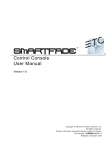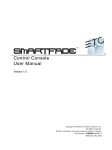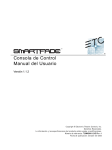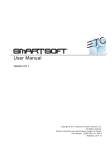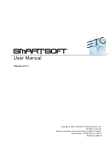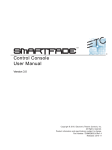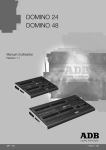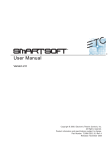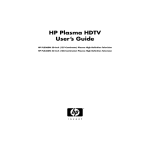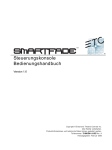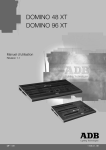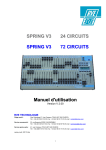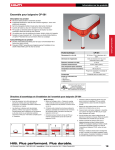Download Console de commande Manuel de l`utilisateur
Transcript
Console de commande Manuel de l'utilisateur Version 1.1.2 C o p y r i g h t © E le c tr o n i c T h e a t r e C o n t r o l s , I n c . T o u s d r o i ts r é s e r v é s . L e s i n fo r m a t i o n s e t l e s s p é c i f i c a t io n s r e l a t i v e s s o nt s u j e t t e s à d e s m o d i f i c a t i o n s . R é f ér e n c e : 7219M1200-1.1.2-FR R é v . A D a te d e l a n c e m e n t : O c t o b r e 2 0 0 5 ET C ®, E m p h a s i s ®, E x p r e s s i o n ®, In s ig h t ™ , I m a g i n e ™ , F o c u s ™ , E x p r e s s ™ , U n i s o n ®, O b s e s s i o n ® II , S m a r t P a c k ®, S m a r t F a d e ™ , E T C N e t2 ™ , E D M X ™ , S o u r c e F ou r ®, R e v o l u ti o n ®, S e n s o r ® e t W Y S I L i n k ™ s o n t d e s m a r q u e s d é p os é e s o u d es m a r q u e s c o m m e r c i a l e s d e E l e c t r o n i c T h e a t r e C o n tr o l s , In c . a u x É ta t s - U n i s o u d a n s d ' a u t r e s p a y s . M i c r o s o f t ® e t W i n d o w s ® s o n t d e s m a r q u e s d é p o s é e s d e M i c r o s o f t C o r p o r a t i o n a u x E ta t s - U n i s e t d a n s d ' a u t r e s p a y s . T ou t e s l e s a u t r e s m a r q u e s c o m me r c i a l e s , i n d iq u é e s e t n o n i nd i q u é e s , s o n t l a p r o p r i é t é d e l e u r s p r o p r i é t a i r e s respectifs. Table des matières Introduction . . . . . . . . . . . . . . . . . . . . . . . . . . 1 Utilisation de ce manuel . . . . . . . . . . . . . . . . . . . . . . . . . . . . . . . . . . .2 Conventions du manuel . . . . . . . . . . . . . . . . . . . . . . . . . . . . . . . .2 Aide auprès des services techniques ETC. . . . . . . . . . . . . . . . . . . . .3 Méthode de mise en marche et d'arrêt. . . . . . . . . . . . . . . . . . . . . . . .4 Méthode de mise en marche . . . . . . . . . . . . . . . . . . . . . . . . . . . .4 Méthode d'arrêt . . . . . . . . . . . . . . . . . . . . . . . . . . . . . . . . . . . . . .4 Menu de modes de fonctionnement . . . . . . . . . . . . . . . . . . . . . .5 Chapitre 1 Mode Deux Scènes . . . . . . . . . . . . . . . . . . . 7 Commençons... . . . . . . . . . . . . . . . . . . . . . . . . . . . . . . . . . . . . . .7 Opération Deux Scènes . . . . . . . . . . . . . . . . . . . . . . . . . . . . . . . . . . .8 À propos de DMX . . . . . . . . . . . . . . . . . . . . . . . . . . . . . . . . . . . .8 Curseurs . . . . . . . . . . . . . . . . . . . . . . . . . . . . . . . . . . . . . . . . . . .8 Touches Flash . . . . . . . . . . . . . . . . . . . . . . . . . . . . . . . . . . . . . . .9 Opération à deux Scènes . . . . . . . . . . . . . . . . . . . . . . . . . . . . . .9 Durée de fondu enchaîné . . . . . . . . . . . . . . . . . . . . . . . . . . . . .10 IND 1 et IND 2 . . . . . . . . . . . . . . . . . . . . . . . . . . . . . . . . . . . . . .10 Curseur maître et Noir . . . . . . . . . . . . . . . . . . . . . . . . . . . . . . . .11 Menu LCD Deux Scènes . . . . . . . . . . . . . . . . . . . . . . . . . . . . . .11 Chapitre 2 Mode Normal . . . . . . . . . . . . . . . . . . . . . . . 13 Fonctionnement normal . . . . . . . . . . . . . . . . . . . . . . . . . . . . . . . . . .14 Patch . . . . . . . . . . . . . . . . . . . . . . . . . . . . . . . . . . . . . . . . . . . . .14 Curseurs . . . . . . . . . . . . . . . . . . . . . . . . . . . . . . . . . . . . . . . . . .14 Touches Flash . . . . . . . . . . . . . . . . . . . . . . . . . . . . . . . . . . . . . .15 Mode une préparation . . . . . . . . . . . . . . . . . . . . . . . . . . . . . . . .16 IND 1 et IND 2 . . . . . . . . . . . . . . . . . . . . . . . . . . . . . . . . . . . . . .17 CLEAR (EFFACER). . . . . . . . . . . . . . . . . . . . . . . . . . . . . . . . . .18 Mémoires . . . . . . . . . . . . . . . . . . . . . . . . . . . . . . . . . . . . . . . . . .18 Edition de mémoires . . . . . . . . . . . . . . . . . . . . . . . . . . . . . . . . .20 Restitution des mémoires . . . . . . . . . . . . . . . . . . . . . . . . . . . . .21 Suppression d'une mémoire : . . . . . . . . . . . . . . . . . . . . . . . . . .21 Copie des mémoires et des séquences. . . . . . . . . . . . . . . . . . .25 STACK (PILE) . . . . . . . . . . . . . . . . . . . . . . . . . . . . . . . . . . . . . .25 Commande des crossfaders de la PILE . . . . . . . . . . . . . . . . . .26 Mode SUIVANT et la PILE. . . . . . . . . . . . . . . . . . . . . . . . . . . . .27 Taux. . . . . . . . . . . . . . . . . . . . . . . . . . . . . . . . . . . . . . . . . . . . . .28 Capture . . . . . . . . . . . . . . . . . . . . . . . . . . . . . . . . . . . . . . . . . . .30 UNDO (ANNULER) . . . . . . . . . . . . . . . . . . . . . . . . . . . . . . . . . .31 PREVIEW (PRÉVISUALISATION) . . . . . . . . . . . . . . . . . . . . . .32 Menu LCD en mode normal. . . . . . . . . . . . . . . . . . . . . . . . . . . .32 Table des matières i Chapitre 3 Mode de secours DMX . . . . . . . . . . . . . . . . 35 Enregistrement d'une mémoire . . . . . . . . . . . . . . . . . . . . . . . . .36 Effacement des mémoires . . . . . . . . . . . . . . . . . . . . . . . . . . . . .36 STACK (PILE) . . . . . . . . . . . . . . . . . . . . . . . . . . . . . . . . . . . . . .37 Menu LCD du mode de secours DMX . . . . . . . . . . . . . . . . . . . .38 Annexe A Mise à jour du logiciel . . . . . . . . . . . . . . . . . 39 Préparez la Console . . . . . . . . . . . . . . . . . . . . . . . . . . . . . . . . .39 Mise à jour du logiciel . . . . . . . . . . . . . . . . . . . . . . . . . . . . . . . .39 ii SmartFade v1.1.2 User Manual Introduction Nous vous félicitons d'avoir acheté la console de commande d'éclairage SmartFade. La console SmartFade offre de nombreuses fonctions y compris une commande manuelle, un fonctionnement mémoire et une série impressionnante de caractéristiques pour le fonctionnement du système. SmartFade est parfait pour toutes les situations. Il est utilisable pour les petits spectacles en tournée, les productions en auditorium ou comme console de salle pour le régisseur. L'introduction comprend les sections suivantes : Introduction • Utilisation de ce manuel . . . . . . . . . . . . . . . . . . . . . . . . . . . . . .2 • Aide auprès des services techniques ETC . . . . . . . . . . . . . . .3 • Méthode de mise en marche et d'arrêt . . . . . . . . . . . . . . . . . .4 1 Utilisation de ce manuel Nous vous félicitons d'avoir acheté la console de commande SmartFade. Les configurations suivantes de SmartFade sont disponibles. • SmartFade 1248 fournissant un mode d'opération de base de Deux Scènes à 12 circuits, un mode normal à 48 circuits pour une restitution manuelle et de mémoire et un mode de secours DMX pour capturer jusqu'a 24 états DMX512 pour la restitution par les curseurs ou une pile. • SmartFade 2496 fournissant un mode d'opération de base de Deux Scènes à 24 circuits, un mode normal à 96 circuits pour la restitution manuelle et de mémoire et un mode de secours DMX pour capturer jusqu'a 48 états DMX512 pour la restitution par les curseurs ou une pile. Conventions du manuel • Le SmartFade 1248 est utilisé pour les instructions données dans ce manuel et les valeurs pour le SmartFade 2496 sont indiquées à la suite entre (parenthèses). • Les touches de la console sont indiquées en caractères gras entre [crochets]. Par exemple, [MEMS] (MÉMS) ou [COPY] (COPIER). • Les références aux autres parties du manuel sont indiquées en italiques. Lorsque vous visualisez ce manuel à l'écran, cliquez sur la référence pour passer directement à la section de ce manuel souhaitée. Remarque : Comprend des conseils et des informations pratiques complétant le texte principal. ATTENTION : indique des situations dans lesquelles il peut y avoir des conséquences non prévues ou non souhaitables d'une action, une perte potentielle de données ou un problème probable avec l'équipement. AVERTISSEMENT : indique des situations au cours desquelles des dommages peuvent se produire, des personnes peuvent être blessées ou des conséquences sérieuses voire dangereuses d'une action peuvent se produire. AVERTISSEMENT : RISQUE DE CHOC ÉLECTRIQUE ! Cet avertissement signale des situations où il y a risque de chocs électriques. Vous pouvez nous faire parvenir vos commentaires sur ce manuel à l'adresse suivante : [email protected] 2 SmartFade v1.1.2 Manuel de l'utilisateur Ai de auprès des services techniques ETC En cas de difficultés, des ressources pratiques figurent dans les références indiquées par ce manuel d'utilisation. Pour une recherche plus élargie, consultez le site Web de ETC à l'adresse suivante www.etcconnect.com. Si ces ressources ne répondent pas à votre question/problème, contactez les services techniques ETC directement à l'un des bureaux ci-dessous. Un service d'urgence est disponible auprès de tous les bureaux ETC en dehors des heures ouvrables. Lorsque vous contactez le service d'Aide par téléphone, veuillez fournir les informations suivantes : • Le modèle de la console et le numéro de série (situé sur le panneau arrière) • Fabricant du gradateur et type d'installation • Autres composants de votre système (Unison®, autres consoles, etc.) Amériques Royaume-Uni Electronic Theatre Controls Inc. Electronic Theatre Controls Ltd. Services techniques Services techniques 3031 Pleasant View Road 5 Victoria Industrial Estate Middleton, WI 53562 U.S.A. Victoria Road, 800-775-4382 (USA, appel gratuit) London W3 6UU Angleterre +1-608 831-4116 +44 (0)20 8896 1000 [email protected] [email protected] Asie Allemagne ETC Asia, Ltd. Electronic Theatre Controls GmbH Services techniques Services techniques Room 605-606 Tower III, Enterprise Square 9 Sheung Yuet Road Kowloon Bay, Kowloon, Hong Kong Ohmstrasse 3 83607 Holzkirchen, Allemagne +49 (80 24) 47 00-0 [email protected] +852 2799 1220 [email protected] Introduction 3 Méthode de mise en ma rche et d'arrêt SmartFade utilise la touche de mise en marche non seulement pour mettre en marche et arrêter, mais aussi pour accéder au menu de sélection du mode de fonctionnement. Méthode de mise en marche Le processus de démarrage fonctionne lorsque la console est mise sous tension. Le processus de 2,5 secondes comprend un écran de bienvenue dans la fenêtre LCD indiquant la version du logiciel installée actuellement dans la console. Les LED des touches s'allument comme suit : • Les LED vertes des touches Flash s'allument et s'éteignent pendant la première demi-seconde. • Toutes les LED rouges des touches Flash s'allument et s'éteignent pendant la demi-seconde suivante. • Toutes les LED dans la section de programmation de la console s'allument et s'éteignent pendant la demi-seconde suivante. • Toutes les LED s'allument aux niveaux appropriés au mode de fonctionnement sélectionné. Remarque : Pendant le processus de démarrage, les LED s'allument pour atteindre leur luminosité maximum, quels que soient les réglages de luminosité. Mise en marche de la console SmartFade : Appuyez sur la touche de mise en marche [ ] puis relâchez-la. Méthode d'arrêt Au cours de la procédure d'arrêt, la console SmartFade termine les opérations en attente et enregistre toutes les données de système comme nécessaire pour assurer que la session prochaine démarre sans erreur. Une coupure de courant de la console pendant la procédure d'arrêt ne produit pas d'effets graves. Procédure d'arrêt de la console SmartFade : Étape 1: Appuyez sur la touche de mise en marche [ ] puis relâchez-la. L'affichage LCD fait apparaître un message vous demandant de confirmer la commande d'arrêt. Étape 2: Appuyez sur : 4 • [ ] pour confirmer et arrêtez la console. • [<] pour annuler la commande d'arrêt et continuer le fonctionnement. SmartFade v1.1.2 Manuel de l'utilisateur Me n u d e m o d e s d e f o n c ti o n n e m e n t La touche de mise en marche [ ] est aussi utilisée pour accéder au menu de fonctionnement. La console doit être désactivée avant de changer le mode. Réglage du mode de fonctionnement : Étape 1: Avec la console désactivée, appuyez sur la touche en la tenant appuyée [ ] jusqu'à ce que l'écran LCD fasse apparaître le menu de modes de fonctionnement. Étape 2: Défilez avec la roue par les modes disponibles. Étape 3: Lorsque le mode de fonctionnement désiré apparaît sur l'écran LCD, appuyez sur [ ]. La console accédera au mode choisi. La console continuera à se mettre sous tension dans ce mode jusqu'à ce que le mode soit changé. Introduction 5 6 SmartFade v1.1.2 Manuel de l'utilisateur Chapitre 1 Mode Deux Scènes SmartFade est conçu spécialement pour être utilisable tout de suite. Le mode Deux Scènes vous offre un accès rapide aux fonctions de base de la console. Si vous avez peu de temps ou si vous avez hâte d'utiliser le SmartFade, activez le mode Deux Scènes et commencez l'éclairage de votre spectacle (voir Menu de modes de fonctionnement, page 5). Commençons... Le mode Deux Scènes fournit une méthode simple pour réaliser l'éclairage de votre spectacle. Deux rangées (ou Scènes) de curseurs de circuit sont placées l'une au-dessus de l'autre. Chaque rangée peut commander les mêmes circuits. Typiquement, une Scène est « en direct » et l'autre est « aveugle », ce qui signifie qu'une Scène commandera la sortie des gradateurs tandis que l'autre est sûre pour pré-régler l'effet scénique d'éclairage désiré suivant sans affecter les gradateurs. Une paire de crossfaders (appelés A et B) vous permet de fondre des niveaux établis sur une rangée de curseurs de circuit à l'autre rangée, en faisant alterner chaque Scène de « en direct » à « aveugle ». Le fondu enchaîné d'une Scène à l'autre peut se faire manuellement et la vitesse à laquelle vous déplacez les crossfaders détermine la vitesse du fondu. Vous pouvez également choisir d'établir une vitesse de fondu, ce qui effectuera automatiquement le fondu enchaîné dans l'intervalle de temps que vous avez entré (ceci est utile pour de longs fondus enchaînés qui sont difficiles à réaliser manuellement avec souplesse) Finalement, Mode Deux Scènes fournit l'option d'utiliser une attribution de gradateur 1 à 1 aux curseurs de circuit (signifiant que le circuit 1 commande le gradateur 1, le circuit 2 commande le gradateur 2 et ainsi de suite) ou une attribution personnalisée (voir Patch, page 14). Remarque : L'attribution personnalisée doit être effectuée en mode Normal. Voir Menu LCD en mode normal, page 32. Curseurs de circuit - Scène B Curseurs de circuit - Scène A Touches Flash 1 Mode Deux Scènes Crossfaders Curseur Flash et curseur maître 7 Opération Deux Scènes À propos de DMX Digital Multiplex (DMX) est le langage (ou le protocole) utilisé par SmartFade pour communiquer avec les appareils d'éclairage. C'est un protocole numérique qui définit essentiellement un état de « marche », « arrêt » ou un pourcentage de « marche ». DMX est utilisé le plus généralement pour commander les gradateurs, bien qu'il puisse aussi commander le déplacement des lumières, les machines à fumée, les changeurs de couleurs ou nombre d'autres dispositifs. DMX est restreint à un total de 512 valeurs séparées disponibles dans chaque ligne DMX (appelée univers). Étant donné que SmartFade a 48 ou 96 circuits disponibles, il existe donc bien plus de valeurs DMX disponibles que de circuits de console pour les y appliquer. C'est pourquoi le SmartFade utilise un Patch (voir Patch, page 14) pour définir les curseurs de la console qui commandent les valeurs DMX. Le SmartFade prend par défaut une attribution de « 1 à 1 » (voulant dire que le curseur de circuit 1 commande le circuit DMX 1, le curseur de circuit 2 commande DMX 2 et ainsi de suite). Curseurs Utilisez les curseurs de circuit pour déterminer les niveaux des circuits de commande individuels. Remarque : Pour que les curseurs commandent correctement la sortie lumineuse, assurez-vous que le curseur maître est réglé à plein (la position la plus haute). • SmartFade 1248 Les curseurs 1-12 commandent les circuits DMX 1-12 sur la Scène B, les curseurs 13-24 commandent les circuits DMX 1-12 sur la Scène A. • SmartFade 2496 Les curseurs 1-24 commandent les circuits DMX 1-24 sur la Scène B et les curseurs 25-48 commandent les circuits DMX 1-24 sur la Scène A. Si les deux Scènes sont actives, le curseur au niveau le plus élevé règle le niveau de la sortie du gradateur. Ceci est appelé « Highest-Takes-Precedence » (le plus haut a priorité) ou opération HTP. SmartFade détermine quel curseur est au niveau le plus haut en regardant le niveau des curseurs de circuit individuels et le niveau du crossfader commandant la Scène de ce curseur de circuit. Le curseur de circuit proportionnellement au niveau le plus haut « gagne » et génère la sortie pour la console. Les niveaux de sortie relatifs et la durée du crossfader actuel sont affichés dans la fenêtre LCD. 8 SmartFade v1.1.2 Manuel de l'utilisateur Touches Flash Les touches Flash au-dessous de chaque curseur de circuit accomplissent deux fonctions. Indication de sortie La LED des touches Flash s'allume pour indiquer quand un curseur contribue à la sortie en direct de la console. Les LED fondent au blanc à mesure de l'augmentation de la sortie du curseur individuel et fondent au noir a mesure de la diminution de la sortie. À mesure que vous effectuez un fondu enchaîné de la Scène A à la Scène B, les LED des deux Scènes s'allument pour indiquer une transition active d'une Scène à la suivante. Une fois l'action terminée, la Scène avec les touches Flash allumées est la Scène en direct et l'autre avec les touches Flash éteintes est la Scène aveugle. Modes addition et SOLO Lorsqu'une touche Flash est pressée, elle force la sortie de ce curseur d'atteindre le niveau établi au curseur maître FLASH (voir diagramme page 7). • Les touches Flash peuvent fonctionner en mode addition, lorsque le niveau généré en appuyant sur la touche s'ajoute à la sortie en direct. • Elles peuvent aussi fonctionner en mode SOLO. Une pression sur une touche Flash en mode SOLO remplace la sortie du circuit par la sortie actuelle du SmartFade. Pour activer/désactiver le mode SOLO : Étape 1: Appuyez sur la touche [SOLO] (SOLO) pour activer le mode SOLO. La touche [SOLO] (SOLO) s'illumine lorsque SOLO est actif. Étape 2: Appuyez de nouveau sur [SOLO] (SOLO) pour désactiver SOLO et revenir en mode addition. Opération à deux Scènes Chaque curseur de circuit utilise les LED dans les touches Flash pour indiquer que les niveaux sont envoyés aux gradateurs. Lorsqu'une des deux Scènes est active, ses LED sont allumées proportionnellement au niveau du curseur et au niveau du crossfader. La Scène avec les LED éteintes peut être ajustée de manière sûre sans affecter les niveaux sur scène. Pour régler et restituer les effets d'éclairage manuellement : Étape 1: Réglez les niveaux de circuit sur la Scène A, curseurs 13-24 (ou 23-48). Étape 2: Abaissez les deux crossfaders jusqu'au bas de leur parcours pour fondre au blanc les niveaux dans la Scène A. La Scène A est en direct et la Scène B est aveugle. Étape 3: Réglez les niveaux des circuits pour la Scène B, curseurs 1-12 (ou 1-24). Étape 4: Lorsqu'il est temps d'enchaîner en fondu de la Scène A à la scène B, amenez les deux crossfaders du bas de leur parcours au haut de leur parcours. La Scène B est maintenant en direct et la Scène A aveugle. Étape 5: Répétez les étapes de 1 à 4 pour restituer chaque effet scénique dans votre spectacle. 1 Mode Deux Scènes 9 Durée de fondu enchaîné Pour les fondus enchaînés nécessitant un temps de fondu spécifique, ou pour de longs fondus enchaînés difficiles à exécuter manuellement, vous pouvez utiliser la roue pour indiquer une valeur temporelle dans la fenêtre LCD. La durée du fondu enchaîné est la valeur par défaut affichée en mode Deux Scènes. Essentiellement, les crossfaders sont toujours réglés à une certaine durée de fondu enchaîné. Pour l'opération en manuel, le réglage est typiquement 0 secondes. La valeur temporelle entrée dans la fenêtre LCD couvre le mouvement du point de départ d'une extrémité du parcours à l'autre point d'extrémité du parcours. Lorsque la durée est réglée à 0, le fondu a lieu en même temps que vous glissez les curseurs d'une extrémité à l'autre - la vitesse à laquelle vous déplacez les curseurs est la vitesse à laquelle le fondu a lieu. Lorsque la durée est réglée à une valeur plus élevée, par exemple 10, si vous déplacez les curseurs d'une extrémité à l'autre en moins de 10 secondes, le fondu enchaîné aura lieu en 10 secondes, avec la console commandant le fondu enchaîné actuel. Si vous mettez plus de 10 secondes pour déplacer les curseurs, vous recouvrez manuellement la durée de fondu et le fondu enchaîné prendra plus de temps que la durée établie. Si un temps de fondu enchaîné a été établi et si vous amenez les crossfaders à un endroit entre les points d'extrémité et vous vous arrêtez, le fondu s'arrêtera aussi à ce point. Si vous déplacez les curseurs jusqu'à un point d'extrémité, le fondu enchaîné continuera en une durée de temps proportionnelle à la durée établie dans le menu LCD. Les règles pour le déplacement plus rapide ou plus lent que cette durée de temps s'appliquent toujours un mouvement plus rapide fait que la console termine le fondu enchaîné, un mouvement plus lent crée un fondu enchaîné manuel. Pour utiliser la durée de fondu enchaîné pour la restitution : Étape 1: Si le menu est affiché, appuyez sur [<<]. Étape 2: Avec la roue, déterminez la durée du fondu enchaîné. La durée peut être établie de 0 seconde (0) à 59 secondes (59). Étape 3: Restituez vos effets d'éclairage comme décrit ci-dessus. Voir Opération à deux Scènes, page 9. Remarque : À tout moment, pendant un fondu enchaîné temporisé, vous pouvez ajuster avec la roue la durée du fondu enchaîné en direct. IND 1 et IND 2 Indépendant 1 et 2 fournissent deux circuits de sortie qui sont séparés de l'effet de toutes les autres commandes de la console. Ils servent à faire fonctionner les dispositifs tels que les machiners à fumée, les rails d'éclairage, les lampes de signalisation, etc. IND 1 et IND 2 sont toujours totalement ouverts ou totalement fermés. 10 • Si la console est raccordée 1 à 1, IND 1 permute l'état de DMX 97 et IND 2 permute l'état de DMX 98. • IND 1 et 2 (indiqués comme « i1 » et « i2 ») peuvent être raccordés à un circuit DMX quelconque de la même manière que les autres gradateurs de console. Le patch personnalisé doit être effectué en mode Normal. Voir Menu LCD en mode normal, page 32. • IND 1 et IND 2 ne sont pas affectés par [BLACK OUT] (NOIR), [SOLO] (SOLO) ou le curseur maître. SmartFade v1.1.2 Manuel de l'utilisateur Curseur maître et Noir Le curseur maître limite proportionnellement toutes les sorties de la console excepté les circuits IND 1 et IND 2. La touche [Black Out] (NOIR) envoie instantanément toutes les sorties de la console à zéro excepté celles des circuits IND 1 et IND 2. • Appuyez sur [BLACK OUT] (NOIR) pour obtenir un noir complet. La touche s'illumine en bleu brillant lorsque ce mode est activé. Toutes les sorties (excepté IND 1 et IND 2) sont forcées de prendre la valeur zéro quand elles sont activées et les LED de toutes les touches excepté IND 1 et IND 2 s'éteignent. • Appuyez sur [BLACK OUT] (NOIR) de nouveau pour désactiver le noir. Toutes les sorties sont restaurées et la touche [BLACK OUT] (NOIR) s'éteint. Menu LCD Deux Scènes Le menu LCD fournit un accès rapide aux réglages de configuration. • Appuyez sur [ ] pour entrer dans le menu, pour aller aux niveaux subséquents dans le menu et pour accepter les changements de réglage. • Défilez avec la roue par les paramètres du menu. • Appuyez sur [<] pour revenir aux niveaux de menu précédents. • Appuyez sur [<<] pour sortir du menu. Menu Deux Scènes Réglages Durée par défaut <ajuster avec la roue> Entrée DMX Perte de données Langue English/Français/Deutsch/Español Écran et voyants Luminosité > % Contraste > % Touches 1 Patch Utiliser :> 1:1/Personnalisé Diagnostics Version de logiciel Mode Deux Scènes Garder/Fondre vers le noir Intensité > % [afficher version] 11 12 SmartFade v1.1.2 Manuel de l'utilisateur Chapitre 2 Mode Normal Une fois que vous savez faire fonctionner le mode Deux Scènes, vous devez explorer les fonctions plus avancées de la console SmartFade. En mode Normal, vous pouvez utiliser le nombre de circuits maximum (48 circuits dans le 1248, 96 dans le 2496) pour commander les gradateurs, créer des patches personnalisés, enregistrer les effets d'éclairage scéniques dans les mémoires et restituer ces mémoires directement (en utilisant les curseurs) ou automatiquement (en utilisant les crossfaders dans une pile de mémoires) ou encore comme chenillards dans les séquences enregistrées. Curseurs de circuit/mémoire et touches Flash Touches Flash Curseurs de séquence Commandes de curseurs circuit/mémoire 2 Mode Normal Commandes de menu Crossfaders Touches Flash et curseurs maîtres, IND 1 et IND 2 Fonctions de programmation 13 Fonctionnement normal Patch Le patch est l'endroit où vous attribuez des circuits de la console pour commander des circuits de sortie DMX spécifiques (voir À propos de DMX, page 8). La console prend comme valeur par défaut le mode patch « 1 à 1 », signifiant que le circuit 1 commande la valeur DMX 1, le circuit 2 commande la valeur DMX 2 et ainsi de suite pour tous les circuits disponibles. Ceci est la version la plus simple d'un patch et est la plus commune parce qu'elle est facile à se rappeler et fournit une commande immédiate avec tous vos circuits disponibles. Il est aussi possible de créer un patch personnalisé en attribuant un circuit DMX quelconque à un circuit de commande quelconque. Ou vous pouvez attribuer plusieurs circuits DMX à un seul circuit de commande. Ceci peut servir à commander plusieurs gradateurs (ou d'autres dispositifs contrôlés par DMX) simultanément depuis un seul circuit. Cependant, un circuit de sortie DMX quelconque ne peut être attribué qu'à un seul circuit à la fois. La configuration du patch est simple et est réalisée au moyen du menu LCD (voir Menu LCD en mode normal, page 32). Vous pouvez choisir de configurer le patch par Dimmer (gradateur) (attribuez chaque gradateur à un circuit spécifique), par Channel (circuit) (spécifiez un circuit et attribuez le ou les gradateurs qu'il doit commander) ou réglez-le à « 1 à 1 » dans le menu Patch-Special . La configuration des patches par Dimmer (Gradateur) ou Channel (Circuit) se fait en mode patch « En direct » ou en mode patch « En aveugle ». L'utilisation de patch « En direct » abaisse immédiatement toutes les valeurs DMX à zéro et envoie le circuit DMX choisi à sa valeur maximum de sorte que vous pouvez voir ce qui est connecté à ce gradateur. L'utilisation d'un patch « En aveugle » n'affecte les valeurs actuelles de DMX que si les changements dans le mode patch écrasent tout circuit actif. Remarque : Un gradateur ne peut être attribué qu'à un circuit de commande à la fois. Ceci empêche les données d'être en contradiction pour la commande des gradateurs. Si vous attribuez un gradateur à un circuit, puis ensuite attribuez le même gradateur à un circuit différent, le gradateur sera automatiquement détaché de son circuit d'origine et attribué au niveau circuit. Curseurs Avec les curseurs, réglez les niveaux des circuits de commande individuels ou des mémoires enregistrées individuelles. À droite des curseurs de circuit, il y a deux touches pour sélectionner la première ou la deuxième moitié des circuits ou des mémoires disponibles. Ces touches sont étiquetées [1-24] et [25-48] ([1-48] et [49-96] sur le 2496). Les curseurs 21-24 (ou 45-48) peuvent également contenir des séquences au lieu de mémoires. 14 • SmartFade 1248 Les curseurs 1-24 commandent les circuits 1-24 lorsque la touche du groupe de circuits [1-24] est allumée et les circuits 25-48 quand la touche du groupe de circuits [25-48] est allumée. • SmartFade 2496 Les curseurs 1-48 commandent les circuits 1-48 quand la touche du groupe de circuits[1-48] est allumée et les circuits 49-96 quand la touche du groupe de circuits [48-96] est allumée. • Lorsque la touche [1-48] est pressée, les niveaux de sortie des circuits 1-24 sont visibles dans la fenêtre LCD. Appuyez de nouveau sur [1-48] pour voir les niveaux de sortie des circuits 25-48. • Lorsque la touche [49-96] est pressée, les niveaux de sortie des circuits 49-72 sont visibles dans la fenêtre LCD. Appuyez de nouveau sur [49-96] pour voir les niveaux de sortie des circuits 73-96. SmartFade v1.1.2 Manuel de l'utilisateur • Pour passer de la commande de circuit à la commande de mémoire, appuyez sur la touche [MEMS] (MÉMS). Lorsque [MEMS] (MÉMS) est allumée, les curseurs commandent les mémoires (voir Mémoires, page 18). • Les niveaux de sortie représentationnels et la durée de transfert actuel sont affichés dans la fenêtre LCD. Un + dans la fenêtre LCD à côté du U indique qu'il y a des circuits actifs dans un autre groupe de circuits bien que leurs niveaux ne soient pas affichés dans la fenêtre. Touches Flash Les touches Flash au-dessous de chaque curseur de circuit/mémoire accomplissent deux fonctions. Indication de sortie La LED des touches Flash s'allume pour indiquer si un curseur contribue à la sortie « en direct » de la console. Les LED s'allument à mesure de l'augmentation de la sortie du curseur individuel et fondent au noir à mesure de la diminution de la sortie. Modes addition et SOLO Une pression sur une touche Flash force la sortie de ce curseur à atteindre le niveau établi au curseur maître FLASH. • Les touches Flash peuvent fonctionner en mode addition, lorsque le niveau généré en appuyant sur la touche s'ajoute à la sortie en direct. • Elles peuvent aussi fonctionner en mode SOLO. Une pression sur une touche Flash en mode SOLO remplace la sortie du circuit par la sortie actuelle du SmartFade. Pour activer/désactiver le mode SOLO : Étape 1: Appuyez sur la touche [SOLO] (SOLO) pour activer le mode SOLO. La touche [SOLO] (SOLO) s'allume en blanc lorsque SOLO est actif. Étape 2: Appuyez de nouveau sur [SOLO] (SOLO) pour désactiver SOLO et revenir en mode addition. 2 Mode Normal 15 Mode une préparation Si vous préférez régler et restituer votre spectacle manuellement, mais si avez besoin du nombre maximum de circuits, vous pouvez le faire en utilisant la fonction [NEXT] (SUIVANT). Lorsque vous utilisez [NEXT] (SUIVANT), les curseurs de circuit servent à régler les niveaux qui sont alors maintenus « en direct » pendant que vous réglez l'effet scénique suivant sur les mêmes curseurs. Vous pouvez aussi utiliser le mode NEXT avec Stack (voir Mode SUIVANT et la PILE, page 27). Pour régler et restituer les effets d'éclairage manuellement : Étape 1: Appuyez sur [NEXT] (SUIVANT). La touche [NEXT] (SUIVANT) s'allume et les curseurs cessent de commander la sortie de sorte que vous pouvez régler un effet scénique sans affecter les lumières de la scène. Étape 2: Réglez les niveaux des circuits individuels en utilisant les curseurs. Avec les touches de groupe de circuits, [1-24] et [25-48] (ou [1-48] et [49-96]), accédez aux circuits comme nécessaire. Étape 3: Appuyez sur [..] pour déplacez manuellement les crossfaders de bas en haut pour enchaîner en fondu dans l'effet scénique que vous avez réglé. Les niveaux de circuit que vous avez réglés avec les curseurs produiront un fondu enchaîné sur la scène. Le [..] s'allume et la touche [NEXT] (SUIVANT) clignote pendant la progression d'un fondu enchaîné. Étape 4: À la fin du fondu, la touche [NEXT] (SUIVANT) s'arrêtera de clignoter et les curseurs deviendront de nouveau sûrs pour prérégler l'effet suivant. Réglez les niveaux de circuit individuels en utilisant les curseurs. Avec les touches de groupe de circuits, [1-24] et [25-48] (ou [1-48] et [49-96]), accédez aux circuits comme nécessaire. Remarque : Si vous voulez que les niveaux actuels fondent au noir dans l'effet scénique suivant, vous devez faire revenir les curseurs élevés à leur position basse. Autrement, les circuits avec des LED allumées resteront dans votre effet scénique suivant. Étape 5: Appuyez sur [..] ou déplacez manuellement les crossfaders de bas en haut pour produire un fondu dans le nouvel effet scénique que vous avez réglé. Les nouveaux niveaux de circuit que vous avez réglés avec les curseurs produiront un fondu enchaîné sur la scène. Remarque : Lorsque vous utilisez la touche [..] pour produire automatiquement un fondu enchaîné, le fondu est exécuté pendant la durée par défaut. À tout moment avant ou pendant le fondu, vous pouvez appuyer sur la touche [RATE] (TAUX) et ajuster la durée du fondu avec la roue. Si vous utilisez les crossfaders pour effectuer un fondu manuellement dans le nouvel effet scénique, vous devez remettre toutes les fois les crossfaders au bas de leur parcours. Le fondus enchaînés manuels en mode NEXT fonctionnent uniquement si les curseurs sont déplacés de bas en haut du parcours. Étape 6: Répétez les étapes de 4 à 5 pour restituer chaque effet scénique de votre spectacle. 16 SmartFade v1.1.2 Manuel de l'utilisateur Vous pouvez aussi utiliser les crossfaders pour produire un fondu de va-et-vient entre un nouvel état scénique et l'état scénique précédent. Pour produire un fondu de va-et-vient entre deux états scéniques : Étape 1: Réglez les niveaux de circuit individuels en utilisant les curseurs. Avec les touches du groupe de circuits, [1-24] et [25-48] (ou [1-48] et [49-96]), accédez aux circuits comme nécessaire. Étape 2: Appuyez sur [NEXT] (SUIVANT). La touche [NEXT] (SUIVANT) s'allume et les curseurs cessent de commander la sortie de sorte que vous pouvez régler un état scénique sans affecter les lumières de la scène. Étape 3: Réglez les nouveaux niveaux en utilisant les curseurs. Avec les touches du groupe de circuits, [1-24] et [25-48] (ou [1-48] et [49-96]), accédez aux circuits comme nécessaire. Étape 4: Déplacez manuellement les crossfaders de bas en haut, appuyez en tenant appuyé sur [] avant que les curseurs atteignent le haut. Les nouveaux niveaux de circuit produiront un fondu enchaîné sur la scène et l'effet scénique précédent sera retenu, en aveugle, pour que vous puissiez effectuer un fondu entre les deux effets scéniques. Une fois arrivé au haut, vous pouvez lâcher []. [..] et [NEXT] (SUIVANT) continueront à clignoter. Étape 5: Appuyez en tenant appuyé sur [] lorsque vous voulez revenir à l'effet scénique d'origine. Continuez à tenir [] pendant que vous déplacez les crossfaders de haut en bas. L'effet scénique d'origine sera transféré de nouveau sur la scène. Une fois en bas, vous pouvez lâcher [], mais vous devez appuyer de nouveau en tenant appuyé sur [] avant de déplacer les crossfaders. Étape 6: Pour continuer à passer entre les deux effets scéniques, répétez les étapes de 4 à 5 autant de fois que nécessaire, en vous assurant d'appuyer en tenant appuyé sur [] avant d'amener les curseurs jusqu'en haut. Étape 7: Lorsque vous êtes prêt à effectuer un fondu dans un effet scénique complètement nouveau, il vous suffit d'amener les curseurs jusqu'au haut sans appuyer sur []. IND 1 et IND 2 Indépendant 1 et 2 fournissent deux circuits de sortie qui sont séparés de l'effet de toutes les autres commandes. Ils servent à faire fonctionner des dispositifs tels que les machines à fumée, les rails d'éclairage, les lumières de signalisation, etc. IND 1 et IND 2 sont toujours complètement ouverts ou complètement fermés. 2 • Si la console est attribuée 1 à 1, IND 1 permute l'état de DMX 97 et IND 2 permute l'état de DMX 98. • IND 1 et 2 (indiqués comme « i1 » et « i2 ») peuvent être attribués à un circuit DMX quelconque de la même manière que les autres circuits de console. L'attribution personnalisée doit être effectuée en mode Normal. Voir Menu LCD en mode normal, page 32. • IND 1 et IND 2 ne sont pas affectés par [BLACK OUT] (NOIR), [SOLO] (SOLO) ou le curseur maître. Mode Normal 17 CLEAR (EFFACER) Pour les utilisateurs familiarisés avec la console ETC, la touche CLEAR (EFFACER) fonctionne de la même manière que « Release » sur les consoles Express et Expression. CLEAR (EFFACER) supprime une sortie spécifique de la console. Vous pouvez utiliser CLEAR (EFFACER) pour éliminer entièrement toute sortie de circuit, toute sortie de mémoire ou toute sortie DMX (pour la liste des fonctions CLEAR (EFFACER), voir CLEAR (EFFACER), page 31). CLEAR (EFFACER) n'est pas destinée à fonctionner comme une touche « supprimer ». Elle n'efface pas les mémoires ni les séquences. Mais il y a une exception, la touche CLEAR sert à supprimer toutes les captures enregistrées (voir Capture, page 30). Curseur maître et Noir Le curseur maître limite proportionnellement toutes les sorties de la console excepté les circuits IND 1 et IND 2. La touche [Black Out] (NOIR) envoie instantanément toutes les sorties de la console à zéro excepté celles des circuits IND 1 et IND 2. • Appuyez sur [BLACK OUT] (NOIR) pour obtenir un noir complet. La touche s'allume en bleu brillant lorsque ce mode est activé. Toutes les sorties (excepté IND 1 et IND 2) sont forcées à zéro quand elles sont activées et les LED de toutes les touches excepté IND 1 et IND 2 s'éteignent. • Appuyez de nouveau sur [BLACK OUT] (NOIR) pour désactiver l'occultation. Toutes les sorties sont restaurées et la touche [BLACK OUT] (NOIR) s'éteint. M é m oi r e s Les mémoires sont des combinaisons de différents circuits à différents niveaux enregistrées en un seul emplacement pour la restitution. Elles sont utiles pour commander immédiatement plusieurs gradateurs/dispositifs basés sur le type d'accessoire, la couleur de gel, la zone d'éclairage ou même pour commander des effets scéniques généraux. Les mémoires peuvent être restituées en utilisant les curseurs de mémoire et les touches Flash (1-24 sur le SmartFade 1248 et 1-48 sur le SmartFade 2496) ou dans une pile de mémoires ou une séquence. Voir Séquences, page 22. Il existe 12 pages de mémoires disponibles, soit un total de 288 mémoires sur le SmartFade 1248 et 576 mémoires sur le SmartFade 2496. Les mémoires sont numérotées par le numéro de page et de curseur, pp/ff. Par exemple, 02/22 est la mémoire enregistrée page 2, curseur 22. Les mémoires sont toujours enregistrées à partir de la sortie de la console actuelle, mais elles ne comprennent pas les sorties de IND 1 et IND 2. Réglez l'effet scénique avant d'enregistrer la mémoire. Utilisez [MAGIC] (MAGIQUE) pour créer des niveaux aléatoires pour les circuits actifs (voir Pour enregistrer une mémoire MAGIC :, page 20). Remarque : 18 Les niveaux générés par une séquence en cours d'exécution (voir Séquences, page 22) au moment de l'enregistrement d'une mémoire seront capturés avec les réglages du curseur de circuit - pour assurer qu'aucun pas de la séquence ne soit capturé, amenez les curseurs de séquence à zéro avant d'enregistrer la mémoire. Ceci est vrai aussi pour les niveaux générés par la pile de mémoires. SmartFade v1.1.2 Manuel de l'utilisateur Pour sélectionner une page de mémoire : Appuyez en tenant appuyé sur la touche [MEMS] (MÉMS), puis appuyez sur la touche Flash (1-12) correspondant à la page que vous voulez charger. • La page actuelle est indiquée par une touche Flash illuminée en rouge pur. Le numéro de page actuel est aussi indiqué dans la fenêtre LCD pendant que la touche [MEMS] (MÉMS) est pressée. • Si la LED d'une touche Flash est éteinte, la page correspondante ne contient aucune mémoire enregistrée. • Si la LED d'une touche Flash clignote en rouge, certaines mémoires ont été enregistrées sur cette page. Pour enregistrer une mémoire : Étape 1: Réglez les niveaux de circuit en utilisant les curseurs 1-24 (ou 1-48). Avec les touches du groupe de circuits, [1-24] et [25-48] (ou [1-48] et [49-96]), accédez aux circuits requis. Vous pouvez également enregistrer des mémoires existantes dans de nouvelles mémoires. Remarque : Lorsque vous enregistrez des mémoires, assurez-vous que la touche [NEXT] (SUIVANT) n'est pas allumée. Si vous enregistrez des mémoires pendant que vous êtes en mode next (suivant), vos niveaux peuvent ne pas être enregistrés correctement dans la mémoire. Étape 2: Appuyez sur [REC MEM] (ENR MÉM). La touche [REC MEM] (ENR MÉM) s'allume et la console passe en mode mémoire. L'afficheur LCD montre le numéro de la page actuelle et les touches Flash au-dessous des curseurs s'allument comme suit : • Éteint . . . . . . . . . . . . . . . . . . . . Non disponible pour enregistrer. Ceci apparaît uniquement à la mémoire 01/01 si elle a été réglée pour contrôler l'entrée DMX. • Clignote en rouge pur. . . . . . . . Mémoire vide. • Clignote en rouge atténué . . . . Mémoire occupée. Si vous n'enregistrez pas à cet emplacement, les anciens niveaux seront écrasés. Étape 3: Au besoin, appuyez en tenant appuyée sur la touche [MEMS] (MÉMS), puis appuyez sur la touche Flash (1-12) correspondant à la page que vous voulez charger. Étape 4: Appuyez sur une touche Flash. La mémoire est enregistrée, la touche [REC MEM] (ENR MÉM) s'éteint et la console revient dans le mode de curseur qu'elle avait avant que la touche [REC MEM] (ENR MÉM) ait été pressée. Pour utiliser [CLEAR] (EFFACER) pour annuler un enregistrement : Appuyez sur [CLEAR] (EFFACER) pour annuler l'enregistrement. La console revient dans le mode de curseur qu'elle avait avant que la touche [REC MEM] (ENR MÉM) ait été pressée. Pour utiliser [UNDO] (ANNULER) pour revenir à la mémoire enregistrée précédemment : Si vous enregistrez une mémoire à un emplacement erroné, appuyez immédiatement sur [UNDO] (ANNULER). La mémoire erronée sera effacée et les niveaux précédents seront restaurés. 2 Mode Normal 19 Pour enregistrer une mémoire MAGIC : Étape 1: Réglez les niveaux de circuit en utilisant les curseurs 1-24 (ou 1-48). Avec les touches du groupe de circuits, [1-24] et [25-48] (ou [1-48] et [49-96]), accédez aux circuits comme nécessaire. Vous pouvez également enregistrer des mémoires existantes dans de nouvelles mémoires. Remarque : Lorsque vous enregistrez des mémoires, assurez-vous que la touche [NEXT] (SUIVANT) n'est pas allumée. Si vous enregistrez des mémoires pendant que vous êtes en mode next (suivant), vos niveaux peuvent ne pas être enregistrés correctement dans la mémoire. Étape 2: Appuyez sur [REC MEM] (ENR MÉM). La touche [REC MEM] (ENR MÉM) s'allume et la console passe en mode mémoire. L'afficheur LCD indique le numéro de la page actuelle et les touches Flash au-dessous des curseurs s'allument comme suit : • Éteint . . . . . . . . . . . . . . . . . . . . Non disponible pour enregistrer. Ceci apparaît uniquement à la mémoire 01/01 si elle a été réglée pour contrôler l'entrée DMX. • Clignote en rouge pur . . . . . . . Mémoire vide. • Clignote en rouge atténué . . . . Mémoire occupée. Si vous n'enregistrez pas à cet emplacement, les anciens niveaux seront écrasées. Étape 3: Appuyez sur [MAGIC] (MAGIQUE). Les circuits avec les niveaux seront réglés à des niveaux aléatoires. Appuyez plusieurs fois sur [MAGIC] (MAGIQUE) pour changer les niveaux aléatoires jusqu'à ce que vous obteniez un effet scénique que vous voulez archiver. Étape 4: Au besoin, appuyez en tenant appuyé sur la touche [MEMS] (MÉMS), puis appuyez sur la touche Flash (1-12) correspondant à la page que vous voulez charger. Étape 5: Appuyez sur une touche Flash. La mémoire est enregistrée, la touche [REC MEM] (ENR MÉM) s'éteint et la console revient dans le mode de curseur qu'elle avait avant que la touche [REC MEM] (ENR MÉM) ait été pressée. E d i t i o n d e m é m oi r e s Vous pouvez éditer des mémoires en direct pendant que la mémoire est active. Vous pouvez aussi éditer des niveaux en aveugle pour des mémoires enregistrées ou directement dans des emplacements de mémoire vides. Pour éditer une mémoire : Étape 1: Si nécessaire, appuyez sur [CLEAR] [CLEAR] [CLEAR] [CLEAR] (EFFACER) (EFFACER) (EFFACER) (EFFACER) pour effacer toutes les autres sorties. Ceci ne supprime pas les données enregistrées. Étape 2: Pour éditer une mémoire en direct, élevez le curseur de la mémoire à éditer. Pour éditer une mémoire en aveugle, laissez le curseur de mémoire à zéro. Étape 3: Appuyez sur [EDIT MEM] (ÉDIT MÉM). La touche [EDIT MEM] (ÉDIT MÉM) clignote en rouge pur et les touches Flash au-dessous des curseurs s'allument comme suit : • Rouge atténué sans clignoter . .Mémoire vide. • Clignote en rouge pur. . . . . . . . .Mémoire occupée. Étape 4: Au besoin, appuyez en tenant appuyé sur la touche [MEMS] (MÉMS), puis appuyez sur la touche Flash (1-12) correspondant à la page que vous voulez charger. 20 SmartFade v1.1.2 Manuel de l'utilisateur Étape 5: Appuyez sur la touche Flash de la mémoire que vous voulez éditer. La console entrera temporairement en mode circuit et les curseurs prendront par défaut la valeur de la première moitié des circuits disponibles. Appuyez sur la touche du groupe de circuits pour la deuxième moitié des circuits disponibles si nécessaire. Les touches Flash s'allumeront pour indiquer les circuits/niveaux enregistrés dans la mémoire sélectionnée. Étape 6: Ajustez les curseurs de circuit comme nécessaire. Vous pouvez devoir élever le curseur au-dessus de la sortie de circuit actuelle. Les niveaux enregistrés précédemment doivent être montés à FULL, puis diminués pour les modifier. Les touches Flash des circuits ajustés augmenteront/diminueront d'intensité pour indiquer qu'un changement a été effectué. Étape 7: Appuyez sur [EDIT MEM] (ÉDIT MÉM). Les modifications sont archivées dans la mémoire sélectionnée et la console revient au mode de curseur précédent. Remarque : Si les curseurs de mémoire sont à des niveaux différents de la sortie actuelle pour cette mémoire, les touches Flash clignoteront en rouge atténué. Amenez le curseur au niveau de la sortie de mémoire actuel et la touche Flash deviendra rouge pur sans clignoter. Restitution des mémoires Après avoir enregistré les mémoires, vous pouvez vouloir les reproduire. Pour visualiser les mémoires enregistrées : Étape 1: Appuyez sur [MEMS] (MÉMS) pour restituer les mémoires manuellement. Les touches Flash avec des mémoires enregistrées s'allumeront en rouge pur. Étape 2: Déplacez les curseurs correspondant pour activer la mémoire désirée ou appuyez sur la touche Flash de la mémoire pour visualiser complètement la mémoire. Pour effacer les mémoires actives : Étape 1: Appuyez sur [CLEAR] [CLEAR] [CLEAR] (EFFACER) (EFFACER) (EFFACER) pour effacer la sortie de toutes les mémoires actives de la console. Remarque : Une pression sur [CLEAR] (EFFACER) n'effacera aucune donnée de la mémoire. Suppression d'une mémoire : Pour supprimer complètement une mémoire de la console, vous devez enregistrer sur la mémoire avec tous les circuits à zéro. Pour supprimer une mémoire : Étape 1: Appuyez sur [CLEAR] [CLEAR] [CLEAR] [CLEAR] (EFFACER) (EFFACER) (EFFACER) (EFFACER) pour effacer toutes les sorties de la console. Étape 2: Appuyez sur [REC MEM] (ENR MÉM). la touche [REC MEM] (ENR MÉM) s'allume et la console passe en mode mémoire. Les mémoires occupées clignoteront en rouge atténué. Étape 3: Appuyez sur la touche Flash (clignotant en rouge atténué) de la mémoire que vous souhaitez supprimer. La mémoire enregistrera tous les niveaux à zéro et la console reviendra dans le mode de curseur qu'elle avait avant que la touche [REC MEM] (ENR MÉM) ait été pressée. Étape 4: Appuyez sur [MEMS] (MÉMS) pour vous assurer que la mémoire a été supprimée. La touche Flash correspondante ne doit plus être allumée. 2 Mode Normal 21 Séquences Les séquences sont des chaînes de mémoire et/ou de circuits. Les séquences peuvent être programmées sur un des curseurs quelconque 21-24 (45-48) sur toutes les pages de mémoire (1-12) ou dans STACK (PILE) (voir STACK (PILE), page 25). Les séquences dans les curseurs 21-24 (45-48) peuvent contenir jusqu'à 24 pas chacune et les séquences STACK peuvent contenir jusqu'à 99 pas. Les séquences sur les curseurs et la Pile sur les crossfaders peuvent toutes fonctionner simultanément. Chaque pas dans la séquence peut avoir sa propre durée de restitution. La durée par défaut est réglée dans le menu LCD. Voir Menu LCD en mode normal, page 32. La durée peut être écrasée pendant la restitution en utilisant la touche [RATE] (TAUX) et la roue. Les pas de la séquence peuvent contenir des mémoires ayant déjà été enregistrées ou des mémoires vides pouvant être éditées par la suite. Vous pouvez utiliser [MAGIC] (MAGIQUE) pour créer des séquences aléatoires. Une fois enregistrées, les séquences Magic peuvent être éditées comme toute autre séquence. Remarque : Les attributs de séquence peuvent être déterminés dans le menu LCD. Voir Menu LCD en mode normal, page 32. Les séquences réglées en fonctionnement MANUAL (MANUEL) et qui sont stockées sur les curseurs 21-24 (45-48) requièrent la touche Flash pour le fonctionnement GO et seront exclues des fonctions SOLO. Voir Modes addition et SOLO, page 15. Pour enregistrer une séquence dans un curseur : Étape 1: Au besoin, appuyez en tenant appuyé sur la touche [MEMS] (MÉMS), puis appuyez sur la touche Flash (1-12) correspondant à la page que vous voulez charger. Étape 2: Appuyez sur [REC SÉQ] (ENR SÉQ). La touche [REC SEQ] (ENR SÉQ) clignote en jaune pur et les touches Flash 21-24 (45-48) s'allument comme suit : • Clignote en jaune pur . . . . . . . . Séquence/mémoire vide. • Clignote en jaune atténué . . . . Le curseur est occupé par une séquence qui sera écrasée. Étape 3: Pour enregistrer une séquence en direct, amenez le curseur cible au maximum. Pour enregistrer une séquence en aveugle, amenez le curseur cible à zéro. Remarque : 22 L'enregistrement en aveugle n'aura pas d'effet sur la sortie de la console actuelle et les autres curseurs peuvent toujours être utilisés de manière normale. Les touches Flash, cependant, ne peuvent pas être utilisées comme des touches Flash ordinaires parce qu'elles sont utilisées pour sélectionner des pas. SmartFade v1.1.2 Manuel de l'utilisateur Étape 4: Appuyez sur les touches Flash 21-24 (45-48) pour sélectionner un curseur de séquence. Une pression sur [MEMS] (MÉMS) fait clignoter en rouge pur toutes les touches Flash contenant des mémoires. Les touches Flash vides clignotent en rouge atténué, mais elles peuvent toujours être sélectionnées. Les mémoires enregistrées dans les curseurs 21-24 (45-48) peuvent aussi être enregistrées dans une séquence. Remarque : Les mémoires vides dans une séquence provoqueront un noir sur la scène. Laissez-les vides pour garder l'occultation ou éditez-les par la suite comme nécessaire. Les mémoires enregistrées dans les curseurs 21-24 (45-48) peuvent être écrasées par une séquence enregistrée sur le même curseur. Les mémoires ne seront pas supprimées, mais elles seront inaccessibles (à moins de programmer les séquences) jusqu'à ce que la séquence enregistrée ait été supprimée. Lorsqu'une séquence est supprimée, la touche Flash passe de jaune à rouge et la mémoire d'origine est de nouveau accessible. Étape 5: Au besoin, ajustez la durée du pas avec la roue. La durée est indiquée en minutes et en secondes et va de 0,1 secondes à 59 minutes 59 secondes (indiquée comme 5959). Étape 6: Appuyez sur : • la touche Flash de la mémoire que vous voulez insérer comme le premier pas. Puis appuyez sur la touche Flash pour la mémoire que vous voulez insérer comme pas suivant. Répétez le processus pour autant de pas que nécessaire, jusqu'à 24 pour un curseur de séquence. Vous pouvez changer la page de mémoire comme nécessaire à mesure que vous enregistrez les pas. • la touche du groupe de circuits correspondant au circuit que vous voulez insérer dans un pas. Les circuits individuels peuvent être insérés comme pas de séquence. • et tenez appuyée la touche Flash de la première mémoire ou du premier circuit dans un groupe, puis appuyez sur la touche Flash pour la dernière mémoire ou le dernier circuit dans un groupe. Les mémoires ou les circuits seront entrées une par pas pour le nombre de mémoires ou de circuits sélectionné. L'ordre de fonctionnement dépend de si le numéro de mémoire/ circuit de début est plus haut ou plus bas que la mémoire ou circuit de fin Les groupes ne peuvent être sélectionnés que sur la même page. • Vous pouvez utiliser l'une des méthodes ci-dessus dans une combinaison quelconque dans une séquence quelconque. Si vous entrez un plus grand nombre de pas qu'autorisé, un message d'avertissement apparaîtra sur la fenêtre LCD. Étape 7: Lorsque la séquence est terminée, appuyez sur [REC SEQ] (ENR SÉQ). Les curseurs restent dans le mode dans lequel ils étaient auparavant. Étape 8: Pour prendre la commande de la séquence, appuyez sur [MEMS] (MÉMS) pour entrer en mode Mémoire et déplacez le curseur de bas en haut du parcours pour commencer la séquence. 2 Mode Normal 23 Pour enregistrer une séquence Magic : Étape 1: Appuyez sur [MEMS] (MÉMS) pour entrer en mode mémoire. Au besoin, appuyez en tenant appuyé sur la touche [MEMS] (MÉMS), puis appuyez sur la touche Flash (1-12) correspondant à la page que vous voulez charger. Étape 2: Appuyez sur [REC SEQ] (ENR SÉQ), puis appuyez sur les touches Flash 21-24 (45-48) pour sélectionner le curseur de la séquence désirée. Étape 3: Amenez le curseur pour la séquence sélectionnée à maximum. Étape 4: Appuyez sur [MAGIC] (MAGIQUE). Étape 5: Au besoin, appuyez sur [MEMS] (MÉMS) ou sur une touche du groupe de circuits pour entrer dans le mode de curseur désiré. Une séquence Magic peut uniquement contenir toutes les mémoires ou tous les circuits, mais pas une combinaison des deux. Étape 6: Appuyez sur les touches Flash correspondant aux mémoires ou aux circuits que vous voulez inclure dans la séquence. Appuyez de nouveau sur une touche Flash pour la retirer de la sélection. Étape 7: Lorsque les mémoires ou circuits désirés ont été sélectionnés, appuyez sur [MAGIC] (MAGIQUE) pour arranger au hasard les pas de la séquence. Vous pouvez appuyer sur [MAGIC] (MAGIQUE) autant de fois que nécessaire pour obtenir l'effet scénique désiré. Chaque pression successive sur [MAGIC] (MAGIQUE) crée de nouvelles durées basées sur les réglages indiqués dans la fenêtre LCD. Étape 8: Vous pouvez modifier tout paramètre indiqué dans la fenêtre LCD. Appuyez sur [ ] pour passer d'un paramètre au suivant. Les paramètres dans la fenêtre LCD sont : • Ordre . . . . . . . . . . . 100 % signifie qu'il n'y a pas de distribution au hasard, des durées constantes sont utilisées pendant la restitution. 50 % signifie que les durées sont distribuées au hasard entre demi échelle et pleine échelle des durées affichées. 0 % signifie que les durées sont totalement distribuées au hasard entre zéro et les durées de curseur et de taux affichées. • Fondu . . . . . . . . . . . La durée de fondu, ajustable de 0 à 59,9 secondes par augmentation de 0,1 seconde. • Taux . . . . . . . . . . . . La durée de pas, adjustable de 0 à 59,9 secondes par augmentation de 0,1 seconde. Étape 9: Si vous changez les mémoires ou les circuits inclus, appuyez de nouveau sur [MAGIC] (MAGIQUE) pour voir les changements. Étape 10: Lorsqu'une séquence appropriée est générée, appuyez sur [REC SEQ] (ENR SÉQ) pour terminer l'enregistrement. Remarque : Les séquences enregistrées avec MAGIC sont archivées et peuvent être éditées de la même manière que les séquence normales. Pour utiliser [CLEAR] (EFFACER) pour annuler l'enregistrement : Appuyez sur [CLEAR] (EFFACER) pour annuler l'enregistrement. La console revient dans le mode de curseur dans lequel elle était avant que la touche [REC SEQ] (ENR SÉQ) ait été appuyée. Pour utiliser [UNDO] (ANNULER) pour revenir à la séquence enregistrée précédemment : Si vous enregistrez une séquence à un emplacement erroné, appuyez immédiatement sur [UNDO] (ANNULER). La séquence précédente, si elle existe, sera restaurée. 24 SmartFade v1.1.2 Manuel de l'utilisateur Copie des mémoires et des séquences [COPY] (COPIER) permet de copier les mémoires d'un curseur quelconque ou d'une page quelconque sur un autre curseur quelconque sur une page quelconque. Les séquences peuvent aussi être copiées sur les curseurs 21-24 (45-48) et à partir de ces curseurs. Pour copier une mémoire ou une séquence : Étape 1: Appuyez sur [COPY] (COPIER). [COPY] (COPIER) s'allume en blanc pur et la console entre en mode Mémoire. Les touches Flash sur les curseurs 1-24 s'allument comme suit : • Éteint . . . . . . . . . . . . . . . . . . . . .Mémoire vide. • Clignote en rouge pur . . . . . . . . . Mémoire occupée avec contenu à être copié de. • Clignote en jaune pur. . . . . . . . . . Séquence occupée avec contenu à être copié de. Étape 2: Au besoin, appuyez en tenant appuyé sur la touche [MEMS] (MÉMS), puis appuyez sur la touche Flash (1-12) correspondant à la page que vous voulez charger. Étape 3: Appuyez sur la touche Flash correspondant à la mémoire ou à la séquence que vous voulez copier de (la mémoire/séquence source). Les touches Flash s'allument comme suit : • Éteint . . . . . . . . . . . . . . . . . . . . Non disponible pour enregistrer. Ceci apparaît uniquement à la mémoire 01/01 si elle a été réglée pour contrôler l'entrée DMX. • Clignote en rouge pur. . . . . . . . La mémoire est vide et disponible. • Clignote en rouge atténué . . . . La mémoire est enregistrée. Le contenu sera écrasé. • Clignote en jaune pur . . . . . La séquence est vide et disponible. • Clignote en jaune atténué . La séquence est enregistrée et sera écrasée. Étape 4: Au besoin, appuyez en tenant appuyé sur la touche [MEMS] (MÉMS), puis appuyez sur la touche Flash (1-12) correspondant à la page que vous voulez charger. Étape 5: Appuyez sur la touche Flash correspondant à la mémoire ou à la séquence que vous voulez copier sur (la mémoire/séquence cible). La copie est terminée, la touche [COPY] (COPIER) s'éteint et la console revient au mode dans lequel elle était précédemment. STACK (PILE) La Pile est semblable aux autres séquences dans le sens qu'elle consiste en une chaîne de mémoires et/ou de circuits. À la différence des séquences de curseurs, la Pile comprend 99 pas disponibles pour enregistrer et la Pile est restituée en utilisant les crossfaders ou [..], contrairement aux pas temporisés successivement dans les séquences. Il est possible de restituer la pile sur les crossfaders et d'exécuter des séquences de curseur simultanément. La Pile est la méthode préférée pour déclencher une liste de mémoires, appelés Pas, pour votre spectacle. En enregistrant les mémoires et ou les circuits dans un ordre spécifique, vous pouvez pré-enregistrer tous les pas (ou signaux) nécessaires pour votre spectacle et pouvoir en disposer facilement pour des restitutions successives. De plus, vous pouvez insérer de nouveaux pas ou modifier les pas existants au moyen du menu de séquences (Sequences Menu) qui se trouve dans le menu LCD mode normal (Normal Mode LCD Menu) (voir Menu LCD en mode normal, page 32). 2 Mode Normal 25 Pour enregistrer des mémoires et/ou des curseurs sur la Pile: Étape 1: Appuyez sur [STACK] (PILE). La touche [STACK] (PILE) s'allume en jaune. Étape 2: Appuyez sur [REC SEQ] (ENR SÉQ). Les curseurs 21-24 (45-48) s'allument comme décrit à la page 22 et la PILE clignote en jaune pur. Étape 3: Appuyez de nouveau sur [STACK] (PILE). L'afficheur LCD montre que les crossfaders (XF) ont été sélectionnés comme la séquence. Aucun numéro de pas n'est indiqué et le champ indique uniquement le dernier pas à enregistrer (dans ce cas aucun) et les touches Flash clignotent comme suit : • Clignote en rouge atténué . . . . [MEMS] (MÉMS) est sélectionné et le curseur ne contient aucune mémoire. • Clignote en rouge vif . . . . . . . . [MEMS] (MÉMS) est sélectionné et le curseur contient une mémoire enregistrée. • Clignote en vert . . . . . . . . . . . . Un groupe de circuits est sélectionné et les touches Flash indiquent les circuits disponibles pour l'enregistrement. Étape 4: Au besoin, ajustez la durée de fondu du pas en tournant la roue. Les durées disponibles vont de 0 (à l'instant) à 59 minutes 59 secondes (indiqué par 5959). Étape 5: Appuyez sur la touche Flash de la mémoire ou du circuit que vous désirez enregistrer comme le premier pas. L'afficheur LCD indiquera un numéro de pas (1). Étape 6: Appuyez sur a touche Flash de la mémoire ou du circuit suivant que vous désirez enregistrer. Étape 7: Répétez l'étape 6 jusqu'à ce que vous ayez enregistré tous les pas nécessaires ou que vous ayez épuisé les 99 pas disponibles. Étape 8: Appuyez sur [REC SEQ] (ENR SÉQ). Les touches s'arrêteront de clignoter et la console reviendra en mode normal. L'afficheur LCD montrera le premier pas de la pile (Stp 1), indiquant qu'elle est prête pour la restitution. Commande des crossfaders de la PILE Vous pouvez utiliser les crossfaders pour restituer la PILE. • [..] . . . . . . . . . . . . . . . . . . . . . . . . . . . . . Go (Marche). • []. . . . . . . . . . . . . . . . . . . . . . . . . . . . . . . . . . Pause (Pause). Appuyez sur [] pour arrêter un fondu à mi-route. Appuyez sur [] et sur [..] pour enchaîner en fondu jusqu'au pas de pile précédent ; appuyez plusieurs fois pour reculer de plusieurs pas. Après avoir appuyé sur [] vous pouvez continuer le fondu en appuyant de nouveau sur [] ou en déplaçant les crossfaders de bas en haut. 26 SmartFade v1.1.2 Manuel de l'utilisateur Pour restituer la PILE sur les crossfaders : Étape 1: Appuyez sur [STACK] (PILE) pour entrer en mode STACK (PILE). Les crossfaders chargent le pas zéro de la PILE (pas fictif). L'afficheur LCD indiquera le pas suivant disponible dans la pile. Étape 2: Enchaînez en fondu au pas n° 1 : • Appuyez sur [..] pour enchaîner en fondu automatiquement au pas suivant. Le pas sera soumis à un fondu selon la durée réglée pendant la programmation. • Déplacez les crossfaders de bas en haut du parcours pour réaliser manuellement un fondu. Étape 3: Passez en fondu au pas suivant : • Appuyez sur [..] pour passer en fondu automatiquement au pas suivant. • Amenez les curseurs au bas de leur parcours pour charger le pas suivant, puis amenez les curseurs jusqu'au haut de leur parcours pour enchaîner en fondu au pas suivant. Étape 4: Répétez l'étape 3 pour chaque pas PILE subséquent. Pour sauter à un numéro de pas : Étape 1: Appuyez en tenant appuyé sur [STACK] (PILE). Étape 2: Sélectionnez avec la roue le numéro de pas désiré dans la fenêtre LCD. Étape 3: Relâchez [STACK] (PILE). Le pas sélectionné est maintenant en attente dans les crossfaders. Étape 4: Appuyez sur [..] pour passer en fondu au pas sélectionné. Mode SUIVANT et la PILE Vous pouvez aussi restituer la PILE en mode NEXT (SUIVANT) Ceci vous permet de compléter les pas enregistrés dans la PILE avec d'autres circuits que vous pouvez ajouter, en aveugle, avant de restituer le pas. Les circuits ajoutés accompagneront le pas enregistré et suivront les mêmes durées de fondu configurées dans la PILE. Pour restituer la PILE en mode NEXT (SUIVANT) : Étape 1: Appuyez sur une touche de groupe de circuits [1-24] ou [25-48] (ou [1-48] et [49-96]). Étape 2: Appuyez sur [STACK] (PILE). La console entre en mode STACK (PILE) et indique le pas suivant disponible (Stp 1) sur la fenêtre LCD. Étape 3: Appuyez sur [NEXT] (SUIVANT). La touche NEXT (SUIVANT) s'allume et les touches Flash de tous les circuits inclus dans le pas suivant s'allument. Étape 4: Réglez les niveaux de circuits supplémentaires en utilisant les curseurs 1-24 (ou 1-48). Avec les touches de groupe de circuits, [1-24] et [25-48] (ou [1-48] et [49-96]), accédez aux circuits comme nécessaire. Étape 5: Appuyez sur [..] pour passer en fondu automatiquement au pas suivant. Le pas sera enchaîné en fondu selon la durée réglée pendant la programmation. Tout niveau ajouté sera enchaîné en fondu avec le pas pré-programmé. Étape 6: Répétez les étapes de 4 à 5 à mesure que vous effectuez une restitution par la PILE. 2 Mode Normal 27 Taux [RATE] (TAUX) vous permet d'écraser la durée enregistrée liée avec les séquences et les fondus de pile. Généralement, [RATE] (TAUX) fonctionne en ajoutant un multiplicateur à la durée, quelle qu'elle soit, enregistrée (ou réglée dans le cas de restitution manuelle temporisée). La durée enregistrée d'un fondu ou d'un pas est considérée être restituée à un taux de 100 %. Les réglages de taux, allant de 0 % à 1599 %, sont décrits ci-dessous avec chaque situation, selon l'action spécifique : Pour ajuster la durée d'un crossfader en mode [NEXT] (SUIVANT) (non pas STACK) : Étape 1: Appuyez une fois sur [RATE] (TAUX). L'afficheur LCD indique les durées des crossfaders. Étape 2: Tournez la roue pour modifier proportionnellement les durées affichées allant de 0 % (l'instant) à 1599 % (16 x plus lentement que les durées enregistrées). Étape 3: Appuyez de nouveau sur [RATE] (TAUX). Le taux est archivé en tant que priorité sur les durées affichées. Étape 4: Appuyez sur [..] pour restituer l'effet scénique suivant en utilisant les durées ajustées. Pour ajuster la durée do crossfader avec une PILE : Étape 1: Appuyez une fois sur [RATE] (TAUX). Étape 2: Appuyez sur [STACK] (PILE). L'afficheur LCD indique le pas STACK (PILE) et les durées de fondu enregistrées. Étape 3: Tournez la roue pour modifier proportionnellement les durées affichées allant de 0 % (à l'instant) à 1599 % (16 x plus lentement que les durées enregistrées). Le taux est archivé en tant que priorité sur les durées enregistrées. Étape 4: Appuyez sur [..] pour restituer l'effet scénique suivant en utilisant les durées ajustées. Pour ajuster des durées de fondu de séquences : Étape 1: Appuyez une fois sur [RATE] (TAUX). Les touches Flash au-dessous des curseurs 21-24 (45-48) clignotent faiblement à leurs taux enregistrés. Étape 2: Appuyez sur la touche Flash correspondant à la séquence que vous voulez ajuster. L'afficheur LCD indique le numéro du curseur de séquence sélectionné, le numéro de pas, les durées enregistrées et le contenu du pas. Étape 3: Tournez la roue pour modifier proportionnellement les durées de fondu affichées de 0 % (à l'instant) à 1599 % (16 x plus lentement que les durées enregistrées) pour TOUS les pas de la séquence sélectionnée. Le taux est archivé comme priorité sur les durées enregistrées. Étape 4: Pendant que [RATE] (TAUX) est activé, vous pouvez appuyer sur une touche Flash de séquence quelconque clignotant ou sur la touche [STACK] (PILE) si une PILE est présente et ajuster les durées d'enchaînement. Étape 5: Appuyez sur [RATE] (TAUX) pour revenir à l'affichage du menu. 28 SmartFade v1.1.2 Manuel de l'utilisateur Pour ajuster les durées de pas de séquence (taux de poursuite) : Remarque : L'échelle de taux d'ajustement pour sélectionner en séquence les durées de pas (taux de poursuite) est à l'opposé des trois sections précédentes. Le taux de poursuite va de 0 % (arrêté) à 1599 % (16 x plus rapidement que la durée enregistrée). Étape 1: Appuyez sur [MEMS] (MÉMS). Les curseurs avec des séquences enregistrées, 21-24 (45-48), s'allument en jaune. Étape 2: Appuyez sur [RATE] (TAUX). Les touches Flash au-dessous des curseurs 21-24 (45-48) clignotent faiblement à leurs taux enregistrés. Étape 3: Appuyez sur la touche Flash correspondant à la séquence que vous voulez ajuster. Étape 4: Tournez la roue pour modifier proportionnellement les durées de pas affichées de 0 % (arrêté) à 1599 % (16 x plus lentement que les durées enregistrées) pour TOUS les pas de la séquence sélectionnée. Le taux est archivé et écrase les durées enregistrées. Étape 5: Pendant que [RATE] (TAUX) est allumé, vous pouvez appuyer sur une touche Flash quelconque de séquence clignotante ou sur la touche [STACK] (PILE) si une PILE est présente et ajuster les durées de pas. Les durées de pas STACK peuvent uniquement être ajustées si STACK est réglé en mode TimeStack dans le menu LCD. Voir Menu LCD en mode normal, page 32. Étape 6: Relâchez [RATE] (TAUX) pour revenir à l'affichage du menu. Pour utiliser « Tap tempo » (vitesse de battement) pour régler le taux de poursuite : Étape 1: Appuyez sur [MEMS] (MÉMS). Les curseurs avec des séquences enregistrées, 21-24 (45-48), s'allument en jaune. Étape 2: Appuyez sur [RATE] (TAUX). Les touches Flash au-dessous des curseurs 21-24 (45-48) clignotent faiblement à leurs taux enregistrés. Étape 3: Appuyez sur la touche Flash correspondant à la séquence que vous voulez ajuster. Étape 4: Appuyez en tenant appuyé sur [RATE] (TAUX). Les touches Flash sous les curseurs 21-24 (45-48) clignotent faiblement à leurs taux enregistrés. Le numéro de la touche Flash sur laquelle vous avez appuyé sera affiché dans l'afficheur LCD. Étape 5: « Tapez sur » la touche Flash de la séquence que vous voulez ajuster au taux que vous voulez appliquer. Lorsque SmartFade aura calculé les battements par minute, le résultat sera affiché dans la fenêtre LCD. Le taux de battements est archivé comme priorité sur les durées enregistrées pour tous les pas. Étape 6: La roue commande Smoothness (Lissage), proportion de la durée de fondu par rapport à la durée de pas pour la séquence sélectionnée. Tournez la roue en appuyant sur [RATE] (TAUX) pour ajuster le lissage de la séquence. Le lissage ne peut pas ajuster la durée de fondu à un réglage de durée plus longue que la durée de pas. Étape 7: Relâchez [RATE] (TAUX) pour revenir à l'affichage du menu. Remarque : 2 Mode Normal Pour retirer une priorité de taux, appuyez à la fois sur CLEAR (EFFACER) et RATE (TAUX). Ceci fera revenir la durée à la valeur programmée d'origine. 29 C a p tu r e SmartFade fournit dix emplacements de capture pour l'effet d'éclairage que vous voulez enregistrer, mais vous pouvez ne pas savoir quel emplacement de mémoire vous voulez utiliser. Dix (10) emplacements de capture sont disponibles. Toutes les fois que vous enregistrez une capture, celle-ci est archivée dans le numéro de capture disponible suivant. Si vous avez dix captures enregistrées et si vous voulez en enregistrer une onzième, le contenu de la capture n° 1 sera écrasé par les nouveaux niveaux. Le contenu des captures peut être copié dans un emplacement de mémoire en utilisant le menu LCD. Remarque : Les captures ne peuvent pas être restituées. Vous pouvez voir une capture en utilisant le menu « View and Copy Snap » (Voir et copier capt.) (voir Menu LCD en mode normal, page 32). Pour enregistrer dans un emplacement de capture : À un moment quelconque, appuyez sur [SNAPSHOT] (CAPTURE). La touche clignote temporairement et un message apparaît sur l'afficheur LCD indiquant le numéro de la capture enregistrée. La touche [SNAPSHOT] (CAPTURE) s'allume comme suit : • éteinte . . . . . . . . . . . . . . . . . . . .Aucune capture enregistrée. • allumée en rouge . . . . . . . . . . . .Une ou plusieurs captures ont été enregistrées. Les captures ne sont pas perdues lorsque la console s'éteint. Lorsque la console est mise hors et sous tension et que les captures sont enregistrées, la touche [SNAPSHOT] (CAPTURE) sera allumée et la première capture enregistrée après la mise sous tension sera enregistrée au numéro de capture qui suit le dernier numéro de capture enregistré à la session précédente. Pour copier le contenu des captures enregistrées précédemment, utilisez le menu LCD. Voir Menu LCD en mode normal, page 32. ATTENTION : 30 Une pression sur [CLEAR] (EFFACER) et [SNAPSHOT] (CAPTURE) effacera toutes les captures enregistrées. SmartFade v1.1.2 Manuel de l'utilisateur CLEAR (EFFACER) [CLEAR] (EFFACER) peut être utilisé en appuyant sur la touche un certain nombre de fois pour effectuer une certaine fonction ou en combinaison avec une autre touche. F o n c t i o n s m o m e n t a n é e s d e [CLEAR] (EFFACER) • Aucune action . . . . . . . . . . . . . . . . . . . . . . . . . . . . . . Appuyez sur [CLEAR] (EFFACER) une seule fois ou avec des pressions espacées de plus de 1,5 secondes. • Niveaux de circuit . . . . . . . . . . . . . . . . . . . . . . . . . . . Appuyez sur [CLEAR] [CLEAR] (EFFACER) (EFFACER). • Niveaux de mémoire . . . . . . . . . . . . . . . . . . . . . . . . . Appuyez sur [CLEAR][CLEAR] [CLEAR] (EFFACER)(EFFACER) (EFFACER). • Tous les niveaux/toutes les sources . . . . . . . . . . . . . . .Appuyez sur [CLEAR] [CLEAR] [CLEAR] [CLEAR] (EFFACER) (EFFACER) (EFFACER) (EFFACER). Ceci produit Noir (IND 1 et IND 2 ne sont pas affectés). F o n c t i o n s m a i n t e n u es d e [CLEAR] (EFFACER) • [CLEAR] [MEMS] (EFFACER) (MÉMS) . . . . . . . . . . Efface tous les niveaux des mémoires sur la page actuelle. • [CLEAR] (EFFACER) [1-24] ou [1-48] . . . . . . . . . . . Efface tous les niveaux des curseurs 1-24 (1-48) • [CLEAR] (EFFACER) [25-48] ou [49-96] . . . . . . . . . Efface tous les niveaux des curseurs 25-48 (49-96) • [CLEAR] [RATE] (EFFACER) (TAUX) . . . . . . . . . . . Remet le taux et le fondu à 100 % (sans écrasements). • [CLEAR] (EFFACER) [..] . . . . . . . . . . . . . . . . . . Va à STACK pas zéro. • [CLEAR] (EFFACER) [FLASH 1-24 (48)] . . . . . . . . Efface le niveau du curseur sélectionné. • [CLEAR] [SNAPSHOT] (EFFACER) (CAPTURE) . . Supprime toutes les captures enregistrées et restaure le compteur à 1. • [CLEAR] (EFFACER) [..] . . . . . . . . . . . . . . . . . . En mode STACK, revient au haut de STACK (Pas 0). U N D O (A N N U L E R ) [UNDO] (ANNULER) annule la dernière action d'enregistrement qui a été enregistrée dans le fichier spectacle. [UNDO] (ANNULER) affecte les fonctions suivantes : • REC MEM . . . . . . . . . . . . . . . . . . . . . . . . . . . . . . . . . [UNDO] (ANNULER) remplace l'enregistrement par le contenu de mémoire précédent. • EDIT MEM . . . . . . . . . . . . . . . . . . . . . . . . . . . . . . . . [UNDO] (ANNULER) remplace tous les circuits modifiés par le contenu de mémoire précédent. • REC SEQ. . . . . . . . . . . . . . . . . . . . . . . . . . . . . . . . . . [UNDO] (ANNULER) remplace la séquence entière par le contenu de séquence précédent. 2 Mode Normal 31 • COPY. . . . . . . . . . . . . . . . . . . . . . . . . . . . . . . . . . . . . [UNDO] (ANNULER) remplace la mémoire ou la séquence qui vient d'être copiée par le contenu précédent. • PATCH. . . . . . . . . . . . . . . . . . . . . . . . . . . . . . . . . . . . [UNDO] (ANNULER) remplace le patch par les valeurs précédentes. PREVIEW (PRÉVISUALISATION) Prévisualisation place une représentation graphique des niveaux dans des mémoires et des séquences enregistrées dans la fenêtre LCD. Pendant que visualisation est activée, vous pouvez toujours utiliser les commandes de curseurs et de crossfaders pour restituer les mémoires, les séquences et la PILE. Les touches Flash servent à sélectionner ce qui est prévisualisionné. Pour prévisualiser le contenu des mémoires et des séquences enregistrées : Étape 1: Appuyez sur [PREVIEW] (PRÉVISUALISATION). Tous les touches Flash clignotent en rouge pur (mémoires) ou en jaune pur (séquences). Étape 2: Appuyez sur la touche Flash correspondant à la mémoire ou à la séquence que vous voulez visualiser. L'afficheur LCD affiche le contenu de la mémoire ou de la séquence sélectionnée comme suit : • Si prévualisation est entré à partir de l'un des deux groupes de circuits, les circuits affichés proviendront aussi de ce groupe de circuits. • Si prévisualisation est entré à partir du mode mémoire, le premier groupe de circuits, 1-24, sera affiché. • Si les circuits au-dessus de ceux affichés ont des niveaux, un + est indiqué sur l'afficheur LCD. • Appuyez sur [PREVIEW] (PRÉVISUALISATION) pour reprendre le fonctionnement normal. La sortie de prévisualisation vous renvoie toujours à la page et au mode utilisé avant d'avoir appuyé sur [PREVIEW] (PRÉVISUALISATION). Menu LCD en mode normal Le menu LCD fournit un accès rapide aux réglages de configuration. 32 • Appuyez sur [ ] pour entrer dans le menu, pour aller aux niveaux subséquents dans le menu et pour accepter les changements de réglage. • Défilez avec la roue par les paramètres du menu. • Appuyez sur [<] pour revenir aux niveaux de menu précédents ou pour quitter un affichage qui passe par les réglage lorsque [ ] est appuyé. • Appuyez sur [<<] pour sortir du menu. • La structure du menu est indiquée à la page suivante. SmartFade v1.1.2 Manuel de l'utilisateur Menu normal < Circuits Régler groupe de circuits CH> n-n Lv: % Captures Copier capt.> Archiver dans :> pp mm Écraser ? Voir et copier capt. Copier capt. :> n Archiver dans :> pp mm Séquences Restituer :>XF/-/21-24 Modifier Pas Temporisation de Pas Écraser ? Sélectionner Pas Modifier Modifier avec une touche Flash Supprimer Supprimer Pas ? Un seul Pas #ss D Tous les Pas D Mode « Tap » >Arrêt/Marche BPM BPM> nnn Durées par défaut Mode d'exécution Réglages Carte Mémoire Effacer MIDI Entrée DMX Sortie DMX Langue Ecran et voyants Patch 2 Mode Normal D : U : W : Manuel/Boucle/Temps de Pile/ Enregistrement en une fois Êtes-vous sûr ? Charger spectacle Charger>Show1.ASC Êtes-vous sûr ? Effacer tout Effacer toutes les données ? Effacer mémoires Effacer toutes les mémoires ? Effacer séquences Effacer toutes les séquences ? Mode Maître/Esclave Circuit MIDI >n Mode >Fusionner/À mémoire Perte de données Garder/Fondu au noir Vitesse :>Max/Lent/Moyen/Rapide English/Français/Deutsch/Español Luminosité >% Contraste >% Intensité :>% Enregistrement Désactiver :>Arrêt/Marche Patch par gradateur Mode:>En aveugle/En direct D :> n C : n Patch par circuit Mode:>En aveugle/En direct Patch par circ. :>n d# d# d# d# + Version logiciel : U : W : Enregistrer>Show1.ASC Dépatcher gradateur Gradateur :>n Patch 1 à 1 Régler patch 1 à 1 ? Effacer patch Diagnostics : U : W : Enregistrer spectacle Touches Patch - spécial Insérer avec une touche Flash Insérer < < Dépatcher ? Effacer patch ? [affiche version] 33 34 SmartFade v1.1.2 Manuel de l'utilisateur Chapitre 3 Mode de secours DMX Le mode de secours DMX fournit 24 (48) mémoires de 512 circuits chacun. Le curseur n° 1 contrôle l'entrée DMX. Il n'existe pas de curseurs de circuit, uniquement des curseurs de mémoire. Il n'existe qu'une seule page de mémoires disponible. Les mémoires sont enregistrées en capturant univers DMX entier reçu par la console. La console peut être configurée pour se combiner avec l'entrée DMX ou pour prendre contrôle automatiquement si l'entrée DMX disparaît. Une pile de memoires est fournie. Elle contient 24 (48) pas et ne peut pas être éditée. La pile peut être restituée sur les crossfaders et le temps de transfert peut être réglé avec la touche [RATE] (TAUX) et la roue. Remarque : En mode secours, il ne peut y avoir de sortie de console que si vous connectez l'entrée DMX d'un autre dispositif de sortie DMX. Contrôle entrée DMX Curseurs de mémoire de secours Restitution de la pile sur crossfaders 3 Mode de secours DMX Touches Flash et curseurs maîtres 35 Enregistrement d'une mémoire Pour enregistrer une mémoire : Étape 1: Appuyez sur [REC MEM] (ENR MÉM). La touche [REC MEM] (ENR MÉM) clignote en rouge pur. Les touches Flash au-dessous des curseurs s'allument comme suit : • Clignote en rouge pur. . . . . . . . Mémoire vide. • Clignote en rouge atténué . . . . Mémoire occupée. Si vous n'enregistrez pas à cet emplacement, les vieux niveaux seront écrasés. Étape 2: Appuyez sur une touche Flash. La mémoire est enregistrée et la touche [REC MEM] (ENR MÉM) s'éteint. Remarque : Le curseur n° 1 contrôle l'entrée DMX. La mémoire enregistrée au curseur n° 1 peut être restituée uniquement en utilisant le mode Stack (Pile). Pour utiliser [CLEAR] (EFFACER) pour annuler un enregistrement : Appuyez sur [CLEAR] (EFFACER) pour annuler un enregistrement. Pour utiliser [UNDO] (ANNULER) pour revenir à la mémoire enregistrée précédemment : Si vous enregistrez une mémoire à un emplacement erroné, appuyez sur [UNDO] (ANNULER) immédiatement. Les niveaux précédents seront restaurés. Effacement des mémoires Effacer peut être utilisé pour vider la sortie générée par des mémoires individuelles ou dans toutes les mémoires à la fois. Pour effacer les niveaux générés par des mémoires individuelles : Appuyez en tenant appuyé sur [CLEAR] (EFFACER), puis appuyez sur la touche Flash correspondant à la mémoire que vous voulez effacer. Pour effacer les niveaux générés par toutes les mémoires : Appuyez sur [CLEAR] (EFFACER) trois fois en succession rapide (en moins de 1,5 seconde) ou appuyez en tenant appuyé sur [CLEAR] (EFFACER) et appuyez sur [MEMS] (MÉMS). Les deux méthodes effaceront les niveaux générés par toutes les mémoires. 36 SmartFade v1.1.2 Manuel de l'utilisateur STACK (PILE) Le mode STACK fourni en mode de secours DMX comprend les mémoires 1-24 (48) liées en ordre. Ce mode STACK ne peut pas être édité. Le pas n° 1 en mode STACK est la mémoire enregistrée vers le curseur n° 1. Vous pouvez régler le mode STACK pour fonctionner automatiquement si l'entrée de DMX est perdue. Voir Menu LCD du mode de secours DMX, page 38. Commandes crossfader • [..] . . . . . . . . . . . . . . . . .Go (Lancer). • []. . . . . . . . . . . . . . . . . . . .Pause (Pause). Appuyez sur [] pour arrêter un fondu à miroute. Appuyez sur [] et sur [..] pour enchaîner en fondu jusqu'au pas de pile précédent ; appuyez plusieurs fois pour reculer de plusieurs pas. Pour restituer la fonction STACK (PILE) : Étape 1: Appuyez sur [STACK] (PILE). La touche [STACK] (PILE) s'allume en jaune pur lorsque STACK est actif. Étape 2: Enchaînez en fondu au pas n° 2 : • Appuyez sur [..] pour enchaîner en fondu automatiquement dans le pas suivant. Si les crossfaders ne sont pas au bas ou au haut de leur parcours, le fondu automatique continuera jusqu'à ce que le niveau des curseurs soit atteint. À ce point. vous pouvez terminer manuellement le fondu. • Amenez les crossfaders du bas vers le haut du parcours pour enchaîner manuellement en fondu. Étape 3: Enchaînez en fondu dans le pas suivant : • Appuyez sur [..] pour enchaîner en fondu dans le pas suivant. • Ramenez les curseurs au bas de leur parcours pour charger le pas suivant, puis amenez les curseurs au haut de leur course pour enchaîner en fondu dans ce pas. Étape 4: Répétez l'étape 3 pour chaque pas STACK subséquent. Pour sauter un numéro de pas : Étape 1: Appuyez en tenant appuyé sur [STACK] (PILE). Étape 2: Sélectionnez avec la roue le numéro de pas désiré dans la fenêtre LCD. Étape 3: Relâchez [STACK] (PILE). Le pas sélectionné est maintenant en attente dans les crossfaders. Étape 4: Appuyez sur [..] pour enchaîner automatiquement en fondu dans le pas sélectionné. 3 Mode de secours DMX 37 Menu LCD du mode de secours DMX Le menu LCD fournit un accès rapide aux réglages de configuration. • Appuyez sur [ ] pour entrer dans le menu, pour aller aux niveaux subséquents dans le menu et pour accepter les changements de réglage. • Défilez avec la roue par les paramètres du menu. • Appuyez sur [<] pour revenir aux niveaux de menu précédents. • Appuyez sur [<<] pour sortir du menu. Remarque : MIDI n'est pas actuellement supporté par SmartFade v1.1.2 ou par les versions précédentes. Menu de secours DMX Réglages Carte Mémoire Effacer mémoires MIDI Êtes-vous sûr ? Charger spectacle Charger>Show1.ASC Êtes-vous sûr ? Êtes-vous sûr ? Mode Maître/Esclave Circuit MIDI >n Perte de données Sortie DMX Vitesse :>Max/Lent/Moyen/Rapide Langue English/Français/Deutsch/Español Touches 38 Enregistrer>Show1.ASC Entrée DMX Écran et voyants Diagnostics Enregistrer spectacle Version du logiciel >Garder/Fondre au noir Luminosité >% Contraste >% Intensité :>% [afficher version] SmartFade v1.1.2 Manuel de l'utilisateur Annexe A Mise à jour du logiciel Cette annexe contient les instructions pour mettre à jour le logiciel de votre console SmartFade. Le logiciel SmartFade peut être mis à jour en utilisant une carte SD ou une connexion USB à un PC. Le logiciel peut être téléchargé depuis un site Web ETC. www.etcconnect.com ATTENTION : La mémoire du spectacle est effacée lorsque le logiciel est mis à jour. Assurez-vous de faire une copie de secours de toutes les données de spectacle que vous voulez conserver sur la carte SD avant de procéder à une mise à jour du logiciel. Préparez la Console Pour effectuer les auto-tests SmartFade et préparer la mise à jour du logiciel : Étape 1: Avec la console hors tension, appuyez en tenant appuyé sur [ ] et mettez la console sous tension. Étape 2: Appuyez sur [ ] pour passer par chaque auto-test. Étape 3: Lorsque le menu « Upgrade Firmware » apparaît, sélectionnez « Yes » avec la roue et appuyez sur [ ]. L'afficheur LCD affichera un message demandant de faire la connexion USB ou d'insérer la carte SD. Remarque : Si vous avez commencé par inadvertance la mise à jour du logiciel, vous pouvez quitter sans faire aucun changement en débranchant la console. Mise à jour du logiciel Mise à jour de USB Pour mettre à jour le logiciel en utilisant la connexion USB : Étape 1: Obtenez le fichier SMRTFADE.SRC et l'application USB Download de la section de téléchargement du site Web ETC : www.etcconnect.com Remarque : Le téléchargement au SmartFade peut être uniquement effectué sur un PC équipé du système d'exploitation Windows (Windows 98, Windows 2000, Windows XP). Étape 2: Connectez un câble USB entre le SmartFade et le PC. Le câble USB doit avoir des connecteurs de Type A et de Type B. Étape 3: Préparez la console pour la mise à jour du logiciel en utilisant la procédure décrite ci-dessus. Voir Préparez la Console, page 39. Mise à jour du logiciel 39 Étape 4: Commencez l'application USB Download que vous avez téléchargée du site Web ETC. L'application doit afficher « Please Load Firmware File » dans la ligne d'état. Étape 5: Cliquez sur la touche File (Fichier) et sélectionnez le fichier SMRTFADE.SRC. L'application doit afficher « Please Download Firmware » dans la ligne d'état. Étape 6: Cliquez sur la touche Download (Télécharger). L'application doit indiquer « Downloading...» dans la ligne d'état et la barre de progression doit commencer à se remplir. Lorsque le téléchargement est terminé, la console démarrera en utilisant le nouveau logiciel mis à jour. Mise à jour de la carte SD Les cartes SD pré-formatées qui ne sont pas formatées comme FAT16 peuvent ne pas fonctionner correctement avec SmartFade. Smartfade ne supporte pas les formats de système de fichier FAT12 ou FAT32. Assurez-vous que la carte SD est formatée correctement pour FAT16 avant de charger le logiciel. ATTENTION : Le formatage de votre carte SD efface toutes les informations archivées sur la carte. Assurez-vous de retirer tous les fichiers importants de la carte avant de la formater. Pour formater la carte SD : Étape 1: Insérez la carte SD dans son lecteur. Assurez-vous que le lecteur est connecté à votre Windows PC. Étape 2: Cliquez avec le bouton droit sur l'icône de la carte SD et sélectionnez Format. Ceci ouvre la fenêtre de formatage. Étape 3: Dans le champ File System (Système de fichiers), sélectionnez FAT. Ceci établit le système de fichier de la carte comme FAT16. Étape 4: Cliquez sur Start, puis terminez le processus de formatage. Pour mettre à jour le logiciel en utilisant la carte SD : Étape 1: Obtenez le fichier SMRTFADE.SRC de la section de téléchargement du site Web ETC : www.etcconnect.com Étape 2: Copiez le fichier SMRTFADE.SRC dans le répertoire primaire de la carte SD. NE CHANGEZ PAS LE NOM DU FICHIER ! Étape 3: Préparez la console pour la mise à jour du logiciel en utilisant la procédure décrite ci-dessus. Voir Préparez la Console, page 39. Étape 4: 40 Insérez la carte SD dans la console. La mise à jour commencera et la console démarrera en utilisant le nouveau logiciel mis à jour lorsque le processus sera terminé. SmartFade v1.1.2 Manuel de l'utilisateur Index Numéros L 1-24. . . . . . . . . . . . . . . . . . . . . . . . . . . . . . . . . . . 14 1-48. . . . . . . . . . . . . . . . . . . . . . . . . . . . . . . . . . . 14 25-48. . . . . . . . . . . . . . . . . . . . . . . . . . . . . . . . . . 14 49-96. . . . . . . . . . . . . . . . . . . . . . . . . . . . . . . . . . 14 logiciel mise à jour . . . . . . . . . . . . . . . . . . . . . . . . . .39 Carte SD. . . . . . . . . . . . . . . . . . . . . . . . .40 USB . . . . . . . . . . . . . . . . . . . . . . . . . . . .39 A M adresses ETC . . . . . . . . . . . . . . . . . . . . . . . . . . . . 3 afficher luminosité . . . . . . . . . . . . . . . . . .11, 32, 38 arrêt . . . . . . . . . . . . . . . . . . . . . . . . . . . . . . . . . . . 4 C capture enregistrer dans . . . . . . . . . . . . . . . . . . . . . . 30 charger copie de secours . . . . . . . . . . . . . . . . . . 38 charger patch . . . . . . . . . . . . . . . . . . . . . . . . . . . 32 charger spectacle . . . . . . . . . . . . . . . . . . . . . . . . 32 CLEAR (EFFACER) . . . . . . . . . . . . .19, 24, 31, 36 commandes de crossfader . . . . . . . . . . . . . . . . . 37 commandes des crossfaders . . . . . . . . . . . . . . . 26 configuration de la langue. . . . . . . . . . . . . . . 11, 38 configurer langue . . . . . . . . . . . . . . . . . . . . . . . . 32 contact avec les services techniques ETC . . . . . . 3 contraste LCD. . . . . . . . . . . . . . . . . . . . . . . . 11, 38 COPY (COPIER) . . . . . . . . . . . . . . . . . . . . . . . . 25 curseur maître. . . . . . . . . . . . . . . . . . . . . . . . 11, 18 D DMX, définition de . . . . . . . . . . . . . . . . . . . . . . . . 8 E EDIT MEM (ÉDIT MÉM) . . . . . . . . . . . . . . . . . . . 20 éditer séquences . . . . . . . . . . . . . . . . . . . . . . . . 32 effacer. . . . . . . . . . . . . . . . . . . . . . . . . . . . . . 32, 38 enregistrer copie de secours . . . . . . . . . . . . . . . 38 enregistrer spectacle . . . . . . . . . . . . . . . . . . . . . 32 entrée DMX. . . . . . . . . . . . . . . . . . . . . . . 11, 32, 38 MAGIC (MAGIQUE) . . . . . . . . . 18, 19, 20, 22, 24 MEM (MÉMS) . . . . . . . . . . . . . . . . . . . . 15, 18, 19 mémoires. . . . . . . . . . . . . . . . . . . . . . . . . . . . . . .18 COPY (COPIER). . . . . . . . . . . . . . . . . . . . . .25 édition . . . . . . . . . . . . . . . . . . . . . . . . . . . . . .20 enregistrement . . . . . . . . . . . . . . . . . . . 19, 36 MAGIC (MAGIQUE) . . . . . . . . . . . . . . . 19, 20 page . . . . . . . . . . . . . . . . . . . . . . . . . . . . . . .19 restitution . . . . . . . . . . . . . . . . . . . . . . . . . . .21 suppression de . . . . . . . . . . . . . . . . . . . . . . .21 menu de modes de fonctionnement . . . . . . . . . . .5 menu LCD . . . . . . . . . . . . . . . . . . . . . . . . . . .11, 38 méthode . . . . . . . . . . . . . . . . . . . . . . . . . . . . . . . .4 mettre à jour le logiciel . . . . . . . . . . . . . . . . . . . .39 mise à jour du logiciel . . . . . . . . . . . . . . . . . . . . .39 mise en marche. . . . . . . . . . . . . . . . . . . . . . . . . . .4 mode de secours DMX . . . . . . . . . . . . . . . . . . . .35 effacer les mémoires. . . . . . . . . . . . . . . . . . .36 enregistrer mémoires . . . . . . . . . . . . . . . . . .36 mode normal curseurs . . . . . . . . . . . . . . . . . . . . . . . . . . . .14 édition des mémoires . . . . . . . . . . . . . . . . . .20 enregistrement de mémoires . . . . . . . . . . . .19 enregistrement des séquences. . . . . . . . . . .22 mémoires . . . . . . . . . . . . . . . . . . . . . . . . . . .18 page . . . . . . . . . . . . . . . . . . . . . . . . . . . .19 restituer la PILE . . . . . . . . . . . . . . . . . . . . . .27 sauter à un pas STACK (PILE) . . . . . . . . . . .27 séquences aléatoires . . . . . . . . . . . . . . . . . .24 touches Flash . . . . . . . . . . . . . . . . . . . . . . . .15 mode une préparation . . . . . . . . . . . . . . . . . . . . .16 N I IND 1 et IND 2 . . . . . . . . . . . . . . . . . . . . . . . 10, 17 Index NEXT (SUIVANT) . . . . . . . . . . . . . . . . . . . . . . . .16 restitution de STACK (PILE) . . . . . . . . . . . . .27 noir . . . . . . . . . . . . . . . . . . . . . . . . . . . . . . . 11, 18 41 O U opération à deux scènes. . . . . . . . . . . . . . . . . . . . 7 curseurs de circuit . . . . . . . . . . . . . . . . . . . . . 8 fondus temporisés . . . . . . . . . . . . . . . . . . . . 10 patch. . . . . . . . . . . . . . . . . . . . . . . . . . . . . . . 11 touches Flash . . . . . . . . . . . . . . . . . . . . . . . . . 9 UNDO (ANNULER) . . . . . . . . . . . . . 19, 24, 31, 36 V version de logiciel . . . . . . . . . . . . . . . . . 11, 32, 38 vitesse de sortie DMX . . . . . . . . . . . . . . . . . .32, 38 P patch . . . . . . . . . . . . . . . . . . . . . . . . . . . . . . . 11, 32 charger à partir du disque . . . . . . . . . . . . . . 32 patch, définition. . . . . . . . . . . . . . . . . . . . . . . . . . 14 PREVIEW (PRÉVISUALISATION) . . . . . . . . . . . 32 R RATE (TAUX) . . . . . . . . . . . . . . . . . . . . . . . . . . . 28 REC MEM (ENR MÉM) . . . . . . . . . . . . . . . . . . . 19 REC SEQ (ENR SÉQ) . . . . . . . . . . . . . . . . . . . . 22 restituer la fonction STACK mode de secours DMX. . . . . . . . . . . . . . . . . 37 S sauter à un pas STACK . . . . . . . . . . . . . . . . . . . 37 sauter à un pas STACK (PILE). . . . . . . . . . . . . . 27 séquences . . . . . . . . . . . . . . . . . . . . . . . . . . . . . 22 COPY (COPIER) . . . . . . . . . . . . . . . . . . . . . 25 enregistrement . . . . . . . . . . . . . . . . . . . . . . . 22 exécuter mode . . . . . . . . . . . . . . . . . . . . . . . 32 MAGIC (MAGIQUE) . . . . . . . . . . . . . . . . 22, 24 services techniques . . . . . . . . . . . . . . . . . . . . . . . 3 site web. . . . . . . . . . . . . . . . . . . . . . . . . . . . . . . . . 3 SNAPSHOT (CAPTURE) . . . . . . . . . . . . . . . . . . 30 solo . . . . . . . . . . . . . . . . . . . . . . . . . . . . . . . . . 9, 15 STACK (PILE). . . . . . . . . . . . . . . . . . . . . . . . . . . 27 définition de . . . . . . . . . . . . . . . . . . . . . . . . . 25 enregistrer sur . . . . . . . . . . . . . . . . . . . . . . . 26 mode de secours DMX. . . . . . . . . . . . . . . . . 37 restituer en NEXT (SUIVANT) . . . . . . . . . . . 27 restitution mode de secours DMX . . . . . . . . . . . . . 37 sauter à pas . . . . . . . . . . . . . . . . . . . . . . . . . 37 sauter à un pas. . . . . . . . . . . . . . . . . . . . . . . 27 T touche de luminosité. . . . . . . . . . . . . . . . . . . 11, 38 touches du groupe de circuits. . . . . . . . . . . . . . . 14 42 SmartFade v1.1.2 User Manual Siège social 3031 Pleasant View Road, P.O. Box 620979, Middleton, Wisconsin 53562-0979 États-Unis Tél +608 831 4116 Fax +608 836 1736 Londres, R-U Unit 5, Victoria Industrial Estate, Victoria Road, London W3 6UU, UK Tél +44 (0)20 8896 1000 Fax +44 (0)20 8896 2000 Rome, IT Via Ennio Quirino Visconti, 11, 00193 Rome, Italie Tél +39 (06) 32 111 683 Fax +39 (06) 32 656 990 Holzkirchen, DE Ohmstrasse 3, 83607 Holzkirchen, Allemagne Tél +49 (80 24) 47 00-0 Fax +49 (80 24) 47 00-3 00 Hong Kong Room 605-606, Tower III Enterprise Square, 9 Sheung Yuet Road, Kowloon Bay, Kowloon, Hong Kong Tél +852 2799 1220 Fax +852 2799 9325 Service : (Amériques) [email protected] (RU) [email protected] (DE) [email protected] (Asie) [email protected] Site Web : www.etcconnect.com Copyright © 2005 ETC. Tous droits réservés. Informations et spécifications de produit sujettes à des modifications. 7219M1200-1.1.2-FR Rév A Diffusion 10/2005